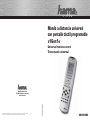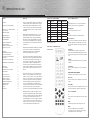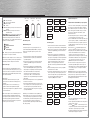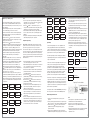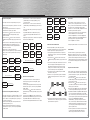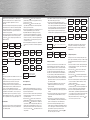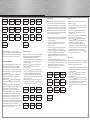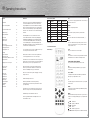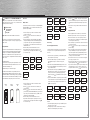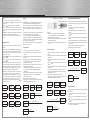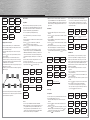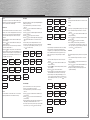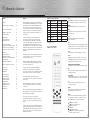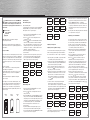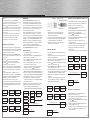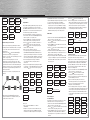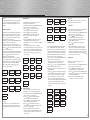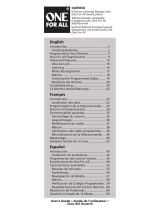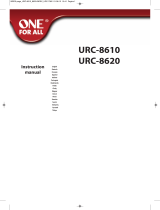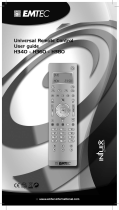Hama 69040083 El manual del propietario
- Categoría
- Controles remotos
- Tipo
- El manual del propietario

6 9040083/06.07
Mando a distancia universal
con pantalla táctil programable
»16en1«
Universal remote control
Telecomando universal
VIDEO
All listed brands are trademarks of the corresponding companies. Errors and omissions excepted,
and subject to technical changes. Our general terms of delivery and payment are applied.
Hama GmbH & Co KG
D-86651 Monheim/Germany
www.hama.com
69040083

2
3
e
Instrucciones de uso
Asignación de los Códigos del Mando
Banco Dispositivo
Código Inicial Códigos totales
TV TV 048 488
Vídeo Vídeo 075 182
DVBSatélite, Cable, DVB075 403
DVDDVD, DVR026 190
CD CD 035 124
TUNER TUNER 039 114
TAPE TAPE 067134
AUX AMP, LD,VCD032 204
Nº de códigos totales: 1839
Primer contacto con su Mando a Distancia
Conozca las teclas
Teclas en el Mando a Distancia
Set
Permite empezar el proceso de confi guración del mando a
distancia, o le muestra el estado en la pantalla LCD.
Learn (aprender)
Usado para aprender comandos o teclas.
Macro
Le permite activar las Macros previamente grabadas.
Device (dispositivo)
Una vez seleccionado el dispositivo, le permite cambiar entre
los distintos dispositivos de ese mismo tipo, es decir, si tiene
3 TVs, le permite cambiar entre TV, TV1 y TV2 (igual que VCR o
VCR1,….)
Page (página)
Le permite cambiar entre la página 1 y la página 2 de los
botones de la pantalla LCD táctil. Si mantiene pulsado el botón
durante 3 segundos le aparecerá la fecha actual en la pantalla
LCD.
Light (luz)
Le permite controlar la iluminación de las teclas y la pantalla
del mando.
Power (On/Off)
Apaga y enciende el dispositivo seleccionado en el Mando a
Distancia.
TV,VCR,DVB,DVD,CD,TAPE,TUNER,AUX
Le permiten escoger el dispositivo que usted va a controlar.
CH± (canal ±)
Funcionan como las teclas de subir y bajar canal de su mando
original.
VOL± y MUTE
Funcionan como las teclas de subir y bajar el volumen, así como
la de quitar el volumen por completo de su mando original.
Teclas en la pantalla LCD
0-9
Teclas numéricas, funcionan igual que las teclas de su mando
original
ENTER
Permite introducir el número del canal de más de 1 cifra.
MENU
Funciona como el Menú (para que pueda ajustar las
características de su TV) o como OSD (on-screen display) o
tecla de Memoria como en su mando original.
Contenido
Introducción 2
Asignación de los Códigos del Mando 3
Primer contacto con su Mando a Distancia 3
Conozca las teclas 3
Instalación de las pilas 4
Edición de Dispositivos 4
Añadiendo un Dispositivo 4
Borrar un Dispositivo 5
Confi guración de Dispositivos 5
Confi guración Directa 5
Confi guración por Auto búsqueda 6
Confi guración por Código 6
Aprendizaje 7
Memorizar/Aprender Comandos 7
Borrar una Tecla Aprendida 8
Borrar Todas las Teclas Aprendidas de
Un Dispositivo 8
Borrar Todas las Teclas Aprendidas 8
Cambie el Diseño de la Pantalla Táctil 9
Función Macro 9
Activar una Macro 9
Programación de la Función Macro 9
Borrar una Macro 10
Otras confi guraciones 10
A. Confi guración del Reloj 10
B. Bloqueo de Volumen 11
C. Bloqueo de Dispositivos 11
D. Back Light (retroiluminación) 12
E. Ajuste del Contraste 12
F. Retardo del LCD 13
G. Beep 13
H. Borrar Todo 13
Introducción
Gracias por comprar el Mando a Distancia con Pantalla Táctil
de Hama, ref. 40083, usted ha comprado el último concepto y la
última tecnología en Mandos a Distancia. Basado en nuestro
creativo diseño, el mando posee la manera más fácil y rápida
de programación mediante la marca o el código a través de su
pantalla LDC.
El Mando a Distancia Hama 40083 puede funcionar con casi
todas las marcas de Televisores (TV), reproductores DVD
y grabadores (DVD), receptores satélite y por cable (DVB),
Vídeos (VCR), receptores de Radio (TUNER), Casettes (TAPE),
reproductores de CD (CD), amplifi cadores y otros dispositivos
de audio (AUX). Usted puede controlar 8 aparatos predefi nidos
y añadir 8 nuevos.
El Mando a Distancia Hama 40083 es totalmente personalizable
gracias a su modo de confi guración de Aprendizaje, y la
posibilidad de personalizar el diseño de la pantalla táctil:
borrando teclas, cambiando botones y funciones.
Usted podrá confi gurar fácilmente y visualmente su Mando a
Distancia gracias a su menú en pantalla, pudiendo probar todos
los códigos de marca y dispositivo de manera seguida y sin
tener que introducir enormes listas de códigos, lo llamamos:
Confi guración Directa. Además su Hama 40083 cuenta con
el modo de confi guración de Auto búsqueda y por Listado de
Códigos, totalmente compatibles con la función de Aprendizaje,
pudiendo copiar todo su mando original o las teclas que le
interesen.
Otras funciones a destacar y que en este manual aprenderá a
utilizar y a encontrarle su utilidad son la función Macro, para
realizar secuencias de comandos con un solo botón, Bloqueo de
Volumen, con el que podrá usar el control de volumen de todos
sus dispositivos para controlar el volumen de su amplifi cador,
o Bloquear los dispositivos para evitar desprogramaciones.
Y todo con su pantalla táctil donde podrá realizar todas las
confi guraciones, ver la Fecha y la Hora, el estado de las baterías
y gracias a su pila de repuesto, pese que quite las pilas su
confi guración se quedará grabada en la Memoria de Seguridad.
NOTA: Desde Hama le aconsejamos que dadas las novedosas
características del Hama 40083 programe el mando en primera
instancia con la Confi guración Directa, es la manera más rápida
de confi gurarlo, ya que evitará la larga tarea de buscar el
código automáticamente o el engorroso trabajo de ir probando
código a código todos lo que haya en el listado adjunto. Si con
esta opción no le funcionase su aparato, o no lo hiciera al 100%
confi gure su mando mediante el Aprendizaje de teclas.

4
5
Borrar un dispositivo
1. Presione la tecla SET de su mando a distancia durante más
de 3 segundos, luego suéltela (notará que cambia la pantalla).
2. Presione las teclas
o
para seleccionar Device (dispositivo)
en el menú de la pantalla LCD, y presione la tecla OK en la
pantalla táctil.
3. Presione las teclas
o
para seleccionar Delete (borrar)
en el menú de la pantalla LCD, luego presione la tecla OK
que le aparece en la pantalla y en el menú de la pantalla LCD
se mostrará DeleteDEV (borrar dispositivo), a continuación
presione la tecla del dispositivo que quiere borrar (e.g.
TV,DVD…). Si no hay ningún aparato en el botón del
dispositivo seleccionado, la pantalla LCD le mostrara EMPT
(vacío).
4. Presione la tecla OK para salvar su selección y la pantalla
LCD le mostrará Success! (éxito).
5. Si usted quiere añadir más dispositivos lo único que tiene que
hacer es repetir los pasos 3~4. Usted puede presionar otra
vez una tecla de dispositivo (e.g. TV) para fi nalizar el SET UP,
o usar las teclas
o
para realizar otra opción de
confi guración que le aparezca en el menú.
Confi guración de Dispositivos
Confi guración Directa (mediante Marca y Código en pantalla)
Si usted conoce la marca del dispositivo que quiere programar,
este es el modo de confi guración más rápida y cómoda para
usted. Solamente tiene que buscar en el banco de códigos del
mando su marca y probar los distintos códigos que contiene.
Para confi gurar su dispositivo en modo Directo, siga las
siguientes instrucciones:
1. Encienda el dispositivo que quiere controlar (e.g. TV, DVD…).
Si es un Vídeo (VCR), por favor inserte una cinta.
2. Presione simultáneamente las teclas SET + Dispositivo (el que
quiera confi gurar, e.g. TV, DVD…) en su Mando a Distancia.
3. A continuación suelte las teclas y en la parte superior de la
pantalla LCD le aparecerá el banco de marcas y códigos del
Mando a Distancia.
4. Presione las teclas
o
de la pantalla LCD para buscar la
marca de su dispositivo (e.g. la marca de su TV es: Life).
5. Compruebe que las teclas del Mando a Distancia de. POWER
CH+ CH- VOL+ VOL- MUTE funcionan correctamente, si
ninguna de estas teclas funciona correctamente, o la
mayoría de ellas funcionan mal, por favor, pruebe otro código
de la misma marca utilizando las teclas de la pantalla LCD
o
, compruebe si funcionan las teclas y si no siga
probando hasta que le funcionen correctamente.
6. En cuanto encuentre el código que le funcione, presione
la tecla OK en la pantalla LCD para salvar el código en el
Mando a Distancia, y a continuación la pantalla le mostrará
Success! (éxito) y el proceso de confi guración fi nalizará
automáticamente.
IMPORTANTE: Si ninguno de los códigos le permite realizar
todas las funciones de su mando original puede usar el código
que mejor le funcione y copiar las teclas que le faltan de su
mando original mediante el modo Aprendizaje (véase capítulo
aprendizaje para más información).
NOTA:
1. Para volver a la pantalla inicial, presione EXIT o cualquier
tecla de dispositivo (e.g. TV)
2. Cuando compruebe el funcionamiento de las teclas apunte al
aparato que quiere controlar.
3. Las teclas
OK, EXIT … usadas durante el proceso de
confi guración no le permiten controlar su dispositivo, deberá
salir del modo confi guración para poder controlarlo.
4. Si el aparato está bloqueado (véase Bloqueo de Dispositivos),
debe desbloquearlo para poder confi gurarlo.
REW Retroceder rápido.
PLAY Hacer funcionar un DVD o CD.
FFWD Avanzar rápido.
REC Grabar.
STOP Interrumpe la operación que esté en marcha en ese
momento.
PAUSE Interrumpe la operación que esté en marcha
momentáneamente.
OK, EXIT Funciona cono las teclas de su mando original
de ARRIBA, ABAJO, IZQUIERDA, DERECHA, OK.EXIT (salir)
para el menú. Durante la programación de su mando estas
teclas se utilizan como cursor, confi rmar y salir de los menús de
programación de su Mando a Distancia.
Imagen
Imagen y texto mezclado
Teletexto
Agarrar la página
R,G,Y, y B
Red (rojo), Green (verde), Yellow (amarillo) y Blue (azul)
Se usan para el acceso rápido en el Teletexto.
NOTA: Antes de realizar cualquier función con su mando, usted
debe encenderlo previamente, para ello toque la pantalla de su
Hama 40083 o presionando cualquier tecla en el mando.
Instalación de las pilas
Este mando a distancia necesita 4 pilas AAA para funcionar.
Por favor, al insertar las pilas verifi que que los signos (+) y (–) se
encuentran en el sentido correspondiente. Se recomienda el uso
de pilas alcalinas ya que la pantalla LCD requiere más energía
que los mandos tradicionales.
Instalar las pilas:
1. Gire el mando a distancia de manera que vea su parte
posterior, tire en el sentido de la fl echa la tapa posterior y
extráigala.
2. Coloque las pilas de acuerdo con los símbolos (+) y (-)
grabados en el interior del compartimento de las pilas.
3. Coloque la tapa de las pilas de nuevo y empújela en el sentido
contrario al de la fl echa.
NOTA: Cuando las pilas necesiten ser cambiadas, aparecerá
una señal de batería baja en la pantalla LCD del mando, por
favor, reemplace las pilas en este momento. Todos los códigos
que usted haya programado y guardado en la memoria se
mantendrán a pesar de extraer les pilas (lo que si que tendrá
que volver a poner en hora es el reloj).
Edición de Dispositivos
Añadiendo un Dispositivo
Si usted quiere operar con un segundo aparato de TV (o un
segundo VCR, DVB, DVD, CD, TAPE, TUNER etc.), usted puede
añadir un nuevo dispositivo siguiendo los pasos descritos a
continuación:
1. Presione la tecla SET de su mando a distancia y manténgala
pulsada durante más de 3 segundos, luego suéltela (notará
que cambia la pantalla).
2. Presione las teclas
o
para seleccionar Device (dispositivo)
en el menú de la pantalla LCD, y presione la tecla OK en la
pantalla táctil.
3. Presione las teclas
o
para seleccionar Add New (añadir
nuevo) en el menú de la pantalla LCD, luego presione la tecla
OK que le aparece en la pantalla y en el menú de la pantalla
LCD se mostrará SelectDEV (seleccione dispositivo), a
continuación presione la tecla del aparato que quiere
confi gurar (e.g. TV o DVD …). Si usted añade más de 8
dispositivos nuevos en la pantalla LCD le aparecerá la palabra
Full (completo).
4. Presione la tecla OK para salvar su selección y la pantalla LCD
le mostrará Success! (éxito).
5. Si usted quiere añadir más dispositivos lo único que tiene que
hacer es repetir los pasos 3~5. Usted puede presionar otra vez
una tecla de dispositivo (e.g. TV) para fi nalizar el SET UP, o
usar las teclas
o
para realizar otra opción de confi guración
que le aparezca en el menú.
NOTA: Este proceso anteriormente descrito le permitirá crear
hasta 8 dispositivos nuevos que no tienen porqué ser diferentes,
es decir, usted puede llegar a programar hasta 9 TVs o 8 DVDs
con el mismo mando, para cambiar entre dispositivos deberá
seleccionar el dispositivo en el mando y posteriormente
presionar la tecla Device (dispositivo) para cambiar entre TV1 y
TV2, o TV8 por ejemplo.
Pilas a carga
completa
Pilas a media
carga
Pilas con carga
baja
TV 048
SUN 11:59AM
→ Add New
Delete
→ Device
SetupCode
Select DEV
Success!
Select DEV
TV1
→Add New
Delete
SET 3S OK
TV OK
OK
1S
TV 048
SUN 11:59AM
→ Add New
Delete
→ Device
SetupCode
Add New
→ Delete
Delete DEV
TV1
Delete DEV
Success!
SET 3S OK
OK
TV
OR
OK
→Add New
Delete
1S
TV 048
SUN 11:59AM
Life
003
Accent
023
Life
169
TV 169
SUN 11:59AM
Success!
SET+TV
OR
OK
1S
OR

6
7
Confi guración por Auto búsqueda
Si la Confi guración Directa fallase o usted no encontrara su
marca en el banco de memoria del Mando a Distancia, usted
puede usar la Auto Búsqueda para encontrar el código correcto
para su dispositivo.
1. Encienda el dispositivo que quiere controlar (e.g. TV, DVD…).
Si es un Vídeo (VCR), por favor inserte una cinta.
2. Presione la tecla SET de su mando a distancia y manténgala
pulsada durante más de 3 segundos, luego suéltela (notará
que cambia la pantalla).
3. Presione las teclas
o
hasta encontrar en el menú de la
pantalla LCD la opción SetupCode (confi guración por código),
y luego presione la tecla OK.
4. Presione las teclas
o
hasta encontrar en el menú de la
pantalla LCD la opción AutoSrch (auto búsqueda), presione la
tecla OK, y a continuación presione la tecla del Dispositivo
que usted quiere confi gurar (e.g. DVD), y presione en la
pantalla LCD la tecla OK para que empiece la búsqueda (usted
debe apuntar el mando a distancia hacia el dispositivo
durante todo momento para que la búsqueda tenga éxito,
evitando cortar la señal infrarroja entre el mando y su
dispositivo).
5. Compruebe si el dispositivo reacciona o no, cuando lo haga,
por favor, toque cualquier tecla para parar la búsqueda.
6. Compruebe que las teclas del Mando a Distancia de. POWER
CH+ CH- VOL+ VOL- MUTE funcionan correctamente, si
ninguna de estas teclas funcionara correctamente, o la
mayoría de ellas funcionan mal, por favor, utilice las teclas
o
e la pantalla LCD para seleccionar otro código (NOTA: los
siguientes códigos no tiene porqué ser de la misma marca,
éstos pueden no ser consecutivos).
7. En cuanto encuentre el código que le funcione, presione la
tecla OK en la pantalla LCD para salvar el código en el Mando
a Distancia, y a continuación la pantalla le mostrará Success!
(éxito). Usted puede presionar cualquier tecla de dispositivo
(e.g. TV), o la tecla EXIT del menú en pantalla para salir de la
confi guración.
NOTA:
1. En el caso que usted no pare la búsqueda a tiempo cuando
el dispositivo reaccione, puede usar las teclas
o
para volver
atrás y probar los códigos anteriores.
2. Las teclas OK, EXIT … usadas durante el proceso de
confi guración no le permiten controlar su dispositivo, deberá
salir del modo confi guración para poder controlarlo. .
3. Cuando el Mando a Distancia busque su dispositivo de entre
todos los códigos sin éxito, éste se parará al principio de la
biblioteca.
4. Si el aparato está bloqueado (véase Bloqueo de Dispositivos),
debe desbloquearlo para poder confi gurarlo.
Confi guración por Código
IMPORTANTE: una misma marca puede tener varios códigos,
pruebe todos los botones una vez haya encontrado un código
que funcione, ya que puede ocurrir que con su aparato
funcionen varios códigos pero solo uno le haga funcionar todas
las teclas. Si ninguno de los códigos le permite realizar todas las
funciones de su mando original puede usar el código que mejor
le funcione y copiar las teclas que le faltan de su mando original
mediante el modo Aprendizaje (véase capítulo aprendizaje para
más información).
1. Encienda el dispositivo que quiere controlar (e.g. TV, DVD…).
Si es un Vídeo (VCR), por favor inserte una cinta.
2. Al fi nal del manual puede encontrar un listado con las marcas
y sus correspondientes códigos (e.g. Lifetec 003,010,062,),
busque la marca de su dispositivo.
3. Presione la tecla SET de su mando a distancia y manténgala
pulsada durante más de 3 segundos, luego suéltela (notará
que cambia la pantalla).
4. Presione las teclas
o
hasta encontrar en el menú de la
pantalla LCD la opción SetupCode (confi guración por código),
y luego presione la tecla OK.
5. Presione las teclas
o
hasta encontrar en el menú de la
pantalla LCD la opción EnterCode (introduzca el código), y
luego presione la tecla OK.
6. A continuación presione la tecla del Dispositivo que usted
quiere confi gurar (e.g. DVD), e introduzca el código de 3
dígitos (e.g. 003 para Lifetec TV).
7. Presione la tecla OK en el menú de la pantalla LCD donde
aparecerá el mensaje Success! (éxito). Presione la tecla
EXIT en el menú de pantalla 2 veces para salir del modo
confi guración.
8. Por favor, compruebe el funcionamiento de las teclas de su
Mando a Distancia, si la mayoría de las teclas no responden,
pruebe con otro código de 3 dígitos de los que aparezca en
el listado de su marca y repita los pasos del 3 al 7 hasta que
las funciones básicas funcionen correctamente.
Aprendizaje
La función de Aprendizaje se usa como complemento a las
teclas preprogramadas de la lista de códigos. El listado de
códigos contiene la mayoría de las funciones de los mandos a
distancia convencionales, pero usted puede necesitar añadir un
pequeño número de funciones para su Mando a Distancia.
En el modo aprendizaje, usted necesitará preparar el mando
original del dispositivo que quiera controlar para introducir el
código en su Hama 40083.
Cuando entre en el menú de aprendizaje usted podrá escoger
varias opciones: Learn Key (aprender teclas) para aprender
teclas, Delete Key (borrar teclas) para borrar las teclas
aprendidas con anterioridad (NOTA: en ningún caso podrá
borrar una tecla preprogramada), Delete DEV (borrar dispositivo)
para borrar todas las teclas que haya grabado en un mismo
dispositivo, o Delete All para borrar todos los comandos
grabados en todos los dispositivos de su Mando a Distancia.
Este modo de confi guración le será muy útil ya que le permitirá
copiar todas las teclas de su mando, clonándolo, además de
permitirle un modo mixto de confi guración en el que usando un
código de aparato que le reconozca la mayoría de las teclas, y
copiando el resto de las teclas que le falten pueda confi gurar su
mando de manera personalizada.
Usted puede entrar en el modo APRENDIZAJE presionando por
más de 3 segundos la tecla de su mando LEARN (aprender).
Memorizar/Aprender Comandos
1. Presione una tecla del dispositivo (e.g. TV) que quiera
aprender.
2. Presione y mantenga pulsada la tecla SET (confi guración) por
más de 3 segundos y cuando cambie la pantalla LCD, suéltela.
3. Presione las teclas
o
hasta encontrar en el menú de la
pantalla LCD la opción Learning (aprendizaje), y luego
presione la tecla OK.
4. Presione las teclas
o
hasta encontrar en el menú de la
pantalla LCD la opción Learn Key y luego presione la tecla OK,
la pantalla LCD mostrará SelectKey (seleccione tecla), si
quiere salir del menú de aprendizaje, por favor, presione la
tecla de dispositivo.
5. Seleccione la tecla que usted quiere aprender (e.g. Power).
La pantalla LCD le mostrará el mensaje PLS Send Signal in
(por favor, mande la señal de entrada).
6. Apunte y sitúe su mando a distancia original a la parte trasera
del Hama 40083, donde se encuentra localizado el receptor
de señales, a aproximadamente 5 cm.
7. Presione y mantenga pulsado el botón original de su mando
a distancia que quiera copiar (e.g. Power), y no lo suelte hasta
que la pantalla LCD muestre uno de los siguientes mensajes:
Success! (éxito) durante 1 segundo, o Failed (fallo), lo que le
indicará que debe repetir los pasos 4-6.
8. Repita los pasos 4-6 para grabar/aprender nuevas teclas.
9. Presione la tecla de dispositivo (e.g. TV) para salir del proceso
de aprendizaje cuando usted haya grabado todas las teclas
que desee.
NOTA:
1. Una tecla puede ser aprendida de varias fuentes, su Hama
40083 memorizará la tecla de la última fuente.
2. Todas las funciones normales pueden grabarse.
3. Algunos formatos de código el Mando a Distancia no los
puede aprender.
4. Usted puede grabar alrededor de 100 teclas para un total de 8
dispositivos prefi jados (los 8 botones del mando) y 8
dispositivos nuevos.
TV 048
SUN 11:59AM
Device
→ SetupCode
→ Device
SetupCode
SET 3S OR OK
→ Auto Search
Enter Code
DVD 026
Search
TV 048
Search
OK DVD OK
DVD 048
Searching
DVD 048
Search
DVD 048
Search
OK OR OK
Success!
→ Auto Search
Enter Code
1S
TV 048
SUN 11:59AM
Device
→ SetupCode
→ Device
SetupCode
SET 3S OR OK
→ Auto Search
Enter Code
TVAuto Search
→ Enter Code
OR OK TV 003
TV 003 Auto Search
→ Enter Code
Success!
OK 1S
TV 048
SUN 11:59AM
→ Learn Key
Delete Key
PLS Send
Signal in
Presione y mantenga pulsada la tecla a copiar en su mando original
Select Key
OK
Presione la tecla a copiar e.g. Power
Timeset
→ Learning
→ Device
SetupCode
SET 3S OR OK
→ Success!
Aprenda otra tecla
Target Key Receiver window
Original remote control
Source Key

8
9
Cambie el Diseño de la Pantalla Táctil
El diseño de la pantalla se puede editar, lo que permite
personalizar su Hama 40083. Y que se parezca lo más posible a
su mando original. Por favor siga los siguientes pasos:
1. Presione y mantenga pulsada la tecla SET (confi guración)
durante más de 3 segundos, cuando vea que la pantalla LCD
cambia, suéltela.
2. Presione las teclas
o
hasta encontrar en el menú de la
pantalla LCD la opción Layout (diseño), luego presione la tecla
OK.
3. Presione la tecla del dispositivo a modifi car.(ex. TV). Presione
la tecla de Página para cambiar al página de la 1 a la 2 si
quisiera modifi car la página 2. Para ver todos los botones
posibles, presione el botón de Power, y todas las posibles
opciones del botón aparecerán en la pantalla LCD.
4. Toque el botón que quiere cambiar (usted puede cambiar
tantos botones como quiera).
5. Tantas veces como toque el botón, la apariencia del mismo
cambiará (cuando haya visto todos los diseños, volverá a
empezar)
6. Presione la tecla SET para salvar los cambios y la pantalla
LCD le mostrará Success! (éxito), luego presione la tecla EXIT
para salir del modo confi guración.
Función Macro
La función Macro consiste en grabar una secuencia de
comandos, es decir, usted grabará 10 botones en una sola
Macro y cuando la active el mando realizará secuencialemnte
los 10 botones. Léase el ejemplo para entenderlo mejor:
Usted tiene en su casa un TV, un TDT y un Amplifi cador. Con la
función Macro podría realizar lo siguiente:
1- Encender TV (se encendería el TV con la señal analógica)
2- Encender SATÉLITE (se encendería el Satélite)
3- Encender el Amplifi cador (se encendería el Amplifi cador)
4- Cambiar el canal del TV a la entrada del SATÉLITE (en este
punto usted ya podría ver la programación digital)
Y todo esto simplemente con 1 Macro.
Usted puede grabar hasta 3 macros de 10 comandos cada una.
Activar una Macro
Para activar una macro ya grabada presione el botón de
MACRO y sin soltarlo, presione la tecla 1, 2 o 3 en la pantalla
LCD para escoger la macro deseada, a continuación suéltelos
y su mando a distancia empezará a mandar la secuencia de
comandas grabada (observará que debajo del minutero del reloj
se va encendiendo un OK que signifi ca que está mandando la
señal IR).
Programación de la función Macro
Siga los siguientes pasos para grabar o programar una Macro:
1. Presione la tecla SET de su mando a distancia y manténgala
pulsada durante más de 3 segundos, luego suéltela (notará
que cambia la pantalla).
2. Presione las teclas
o
hasta encontrar en el menú de la
pantalla LCD la opción MacroSet (programación de macros),
luego presione la tecla OK.
3. Presione las teclas
o
para seleccionar la macro que se
quiera: Macro1, Macro2, Macro3 en el menú de la pantalla
LCD, luego presione la tecla OK.
4. Presione las teclas
o
para seleccionar SetUp (instalación)
en el menú de la pantalla LCD, luego presione la tecla OK.
5. La pantalla LCD cambiará a la pantalla del ultimo dispositivo
seleccionado y arriba de la pantalla aparecerá SelectKEY
(seleccione las teclas), lo que le indicará que todas las teclas
que usted presione a partir de ahora quedarán grabadas en la
macro (e.g.: TV+POWER+MUTE+AV, DVD+PLAY,
VCR+RECORD, etc., signifi ca que usted quiere encender
el TV, sacarle el sonido y cambiar la entrada de señal al AV,
cambiar el dispositivo de la TV al DVD y reproducir el disco
que contenga, luego cambiar de dispositivo al Vídeo y que
empiece a grabar a la vez).
6. Cuando haya insertado los 10 comandos a realizar le saldrá
en el menú de la pantalla LCD la palabra FULL (lleno),
indicando que ya ha introducido todos los comandos.
Borrar una Tecla Aprendida
Si usted quiere borrar una tecla aprendida, siga estos pasos:
1. Presione la tecla de dispositivo (e.g. TV) donde se encuentra
la tecla a borrar.
2. Presione y mantenga pulsada la tecla SET (confi guración)
durante más de 3 segundos, luego suéltela.
3. Presione las teclas
o
hasta encontrar en el menú de la
pantalla LCD la opción Learning (aprendizaje), y luego
presione la tecla OK.
4. Presione las teclas
o
hasta encontrar en el menú de la
pantalla LCD la opción Delete Key y luego presione la tecla
OK.
5. Presione la tecla de su Hama 40083 que usted quiera borrar,
la pantalla LCD le mostrará Sure Delet (borrar seguro),
presione la tecla OK para confi rmar, y la pantalla LCD le
mostrará Success! (éxito) .
6. Repita los pasos 4 ~5 para borrar más teclas.
7. Presione una tecla de dispositivo (e.g. TV) para salir del menú
de borrar teclas cuando haya borrado todas las teclas que
usted quería..
Borrar Todas las Teclas Aprendidas de Un Dispositivo
Si usted quiere borrar todos los comandos aprendidos en uno de
los dispositivos de su Mando a Distancia, en vez de borrar 1 a 1
todos los comandos o teclas grabadas por favor, siga los pasos
q se describen a continuación:
1. Presione la tecla del dispositivo de donde quiera borrar los
comandos aprendidos (e.g. TV).
2. Presione y mantenga pulsada la tecla SET (confi guración)
durante más de 3 segundos, cuando vea que la pantalla LCD
cambia, suéltela.
3. Presione las teclas o hasta encontrar en el menú de la
pantalla LCD la opción Learning (aprendizaje), y luego
presione la tecla OK.
4. Presione las teclas o hasta encontrar en el menú de la
pantalla LCD la opción DeleteDEV y luego presione la tecla
OK.
5. Seleccione el dispositivo que quiere borrar, y luego presione
la tecla OK.
6. La pantalla LCD mostrará Sure Delet (borrar seguro) y
presione la tecla OK, la pantalla LCD mostrará Success!
(éxito).
7. Repita el paso 5 para borrar los comandos de otro dispositivo.
8. Presione la tecla EXIT para salir.
Borrar Todas las Teclas Aprendidas
Si usted quiere borrar todos los comandos grabados en
el mando por usted, y para todos los dispositivos, siga los
siguientes pasos:
1. Presione y mantenga pulsada la tecla SET (confi guración)
durante más de 3 segundos, cuando vea que la pantalla LCD
cambia, suéltela.
2. Presione las teclas
o
hasta encontrar en el menú de la
pantalla LCD la opción Learning (aprendizaje), y luego presione
la tecla OK.
3. Presione las teclas
o
hasta encontrar en el menú de la
pantalla LCD la opción DeleteALL y luego presione la tecla OK.
4. La pantalla LCD mostrará Sure Delete (borrar seguro) y
presione la tecla OK, la pantalla LCD mostrará Success! (éxito).
TV 048
SUN 11:59AM
→ Learn Key
Delete Key
Sure Delete
Seleccione la tecla a borrar
Learn Key
→ Delete Key
OR
Timeset
→ Learning
→ Device
SetupCode
SET 3S OR OK
→ Success!
Borre la siguiente tecla
Select Key
OK
OK
OK
TV 048
SUN 11:59AM
→ Learn Key
Delete Key
Sure Delete
Seleccione el dispositivo a borrar
Delete Key
→ Delete DVE
OR
Timeset
→ Learning
→ Device
SetupCode
SET 3S OR OK
→ Success!
Borre otro dispositivo
Select DVE
TV
OK
OK
OK
TV 048
SUN 11:59AM
Device
→ Learning
→ Device
SetupCode
SET 3S OR OK
→ Learn Key
Delete Key
Sure DeleteDelete DVE
→ Delete All
OR OK
Success! → TV 048
SUN 11:59AM
1S

10
11
4. Para cambiar el formato del reloj (12 o 24 horas) busque AM o
PM en el mismo menú y repita el paso 3.
5. Presione la tecla OK de la pantalla LCD para salvar los
cambios realizados, seguidamente la pantalla LDC le mostrará
Success! (éxito) y automáticamente volverá al menú inicial
de confi guración del mando. Si usted introdujera algún valor
no válido, la pantalla LCD le mostraría el mensaje de Error.
Usted puede presionar cualquier tecla de dispositivo, o la
tecla EXIT del menú en pantalla para salir de la confi guración.
B. Bloqueo de Volumen
Esta función es ideal cuando usted controla el volumen de sus
aparatos mediante un único dispositivo. Por ejemplo, usted
puede usar un amplifi cador como su controlador de volumen
general, usted puede usar esta función para fi jar el control
de volumen y de mute del dispositivo AUX, no importa que
dispositivo esté controlando (incluso si usa la TV, DVD, VCR,
etc.), que el volumen y el mute del Mando a Distancia de ese
dispositivo controlará el volumen y el mute de su amplifi cador.
1. Presione la tecla SET de su mando a distancia y manténgala
pulsada durante más de 3 segundos, luego suéltela (notará
que cambia la pantalla).
2. Presione las teclas
o
hasta encontrar en el menú de la
pantalla LCD la opción OtherSet (otros ajustes), luego
presione la tecla OK.
3. Presione las teclas
o
en el menú de la pantalla LCD para
seleccionar VOL Lock (bloqueo de volumen), luego presione la
tecla OK.
4. Presione la tecla del dispositivo del cual quiere fi jar/bloquear
el control de volumen en su Mando a Distancia, como por
ejemplo AUX.
5. Presione las teclas
o
para bloquear o desbloquear el
volumen del dispositivo, en el menú de la pantalla LCD usted
podrá ver Locked (bloqueado) o Unlock (desbloqueado).
6. Presione la tecla OK de la pantalla LCD para salvar los
cambios realizados, seguidamente la pantalla LDC le mostrará
Success! (éxito) y aparecerá el menú de Otros Ajustes. Usted
puede fi nalizar la confi guración presionando la tecla
EXIT para volver al menú anterior, o usar las teclas
o
par
seleccionar otros ajustes de ese menú.
NOTA: Solamente puede bloquear el volumen y el mute de
un dispositivo, si usted bloquea otro dispositivo y ya hay
alguno bloqueado, el dispositivo antiguo se desbloqueará
automáticamente.
C. Bloqueo de Dispositivos
Usted puede usar la función de Bloqueo de Dispositivos para
fi jar el código actual del mismo y evitar que se cambie el código
por accidente mediante la Auto Búsqueda o la Confi guración
por Código.
1. Presione la tecla SET de su mando a distancia y manténgala
pulsada durante más de 3 segundos, luego suéltela (notará
que cambia la pantalla).
2. Presione las teclas
o
hasta encontrar en el menú de la
pantalla LCD la opción OtherSet (otros ajustes), luego
presione la tecla OK.
3. Presione las teclas
o
en el menú de la pantalla LCD para
seleccionar DEV Lock (bloqueo de dispositivo), luego presione
la tecla OK.
4. Presione la tecla del dispositivo del cual quiere fi jar/bloquear
el control de volumen en su Mando a Distancia, como por
ejemplo TV (o DVD, o DVB….).
5. Presione las teclas
o
para bloquear o desbloquear el
volumen del dispositivo, en el menú de la pantalla LCD usted
podrá ver Locked (bloqueado) o Unlock (desbloqueado).
6. Presione la tecla OK de la pantalla LCD para salvar los
cambios realizados, seguidamente la pantalla LDC le mostrará
Success! (éxito) y aparecerá el menú de Otros Ajustes. Usted
puede fi nalizar la confi guración presionando la tecla
EXIT para volver al menú anterior, o usar las teclas
o
par
seleccionar otros ajustes de ese menú.
NOTA: Si usted no quisiera grabar los 10 comandos puede
rellenar los comandos sobrantes con cualquier tecla que no
tenga función asignada o simplemente con la de un
dispositivo.
7. Presione la tecla OK para salvar la programación y la pantalla
LCD le mostrará Success! (éxito). A continuación la pantalla
volverá al menú de las Macros. Si en vez de OK presiona la
tecla EXIT, usted saldrá de la confi guración de la macro sin
grabar las teclas programadas.
8. Puede presionar cualquier tecla de dispositivo o la tecla EXIT
en la pantalla LCD para retroceder en los menús, pudiendo
usar las teclas
o
para cualquier otra personalización del
Mando a Distancia.
NOTAS:
1. Usted puede programar hasta un máximo de 10 teclas en una
Macro.
2. Asegúrese que todas las teclas que programa en la Macro
puedan mandar señal, de otra manera cuando ejecute
la Macro no funcionarán. Para ello puede verifi car el
funcionamiento de las teclas antes de grabar la macro en la
pantalla del dispositivo deseado, visualizando debajo de la
hora un icono de OK o ERROR al presionar la tecla.
3. Asegúrese que los dispositivos pueden realizar las ordenes
programadas en la función Macro, es decir, asegúrese que
hay un DVD en el reproductor si programa que se ponga en
marcha el DVD y reproduzca el disco, o que hay una cinta de
vídeo en el grabador de vídeo si quiere grabar alguna cosa.
Borrar una Macro
1. Presione la tecla SET de su mando a distancia y manténgala
pulsada durante más de 3 segundos, luego suéltela (notará
que cambia la pantalla).
2. Presione las teclas
o
hasta encontrar en el menú de la
pantalla LCD la opción MacroSet (programación de macros),
luego presione la tecla OK.
3. Presione las teclas
o
para seleccionar la macro que se
quiera: Macro1, Macro2, Macro3 en el menú de la pantalla
LCD, luego presione la tecla OK.
4. Presione las teclas
o
para seleccionar Delete (borrar) en el
menú de la pantalla LCD, luego presione la tecla OK.
5. La pantalla LCD mostrará Sure Delete (¿borrar seguro?),
presione la tecla OK en la pantalla LCD para confi rmar que
quiere borrar la Macro, seguidamente en la pantalla LCD se
mostrará Success! (éxito), a continuación la pantalla volverá
al menú de las Macro, donde usted podría segur operando
con las macros si lo desea.
6. Para salir completamente del menú presione cualquier tecla
de dispositivo, o presione EXIT en el menú de la pantalla de
LCD.
Otras confi guraciones
A. Confi guración del Reloj
Su Mando a Distancia Hama 40083 dispone de un reloj que se
muestra en la parte superior de la pantalla LDC. Usted lo puede
confi gurar de la siguiente manera:
1. Presione la tecla SET de su mando a distancia y manténgala
pulsada durante más de 3 segundos, luego suéltela (notará
que cambia la pantalla).
2. Presione las teclas
o
hasta encontrar en el menú de la
pantalla LCD la opción TimeSet, luego presione la tecla OK.
3. Presione las teclas
o
para cambiar entre los parámetros a
ajustar del reloj como: Year (año), Month (mes), Date (fecha),
Day (día), Hour (hora) y Minute (minutos), una fl echa en la
parte izquierda del menú le indicará cual va a editar. Una vez
seleccionado, use las teclas
o
para cambiar los valores de
cada parámetro.
TV 048
SUN 11:59AM
Layout
→ Macro Set
→ Device
SetupCode
SET 3S OR OK
→ Macro1
Macro2
Set Up
Delete
Macro2
Macro3
OR OK
Select Key Success!
Presione las teclas que usted
quiere grabar
Macro2
→ Macro3
OK
OK
OK
Seleccione la Macro siguiente que
quiere eliminar, o salga del Menú.
→ Macro1
Macro2
TV 048
SUN 11:59AM
Layout
→ Macro Set
→ Device
SetupCode
SET 3S OR OK
→ Macro1
Macro2
→ Set Up
Delete
Macro2
→ Macro3
OR OK
Set Up
→ Delete
Success!
OR
1S
Sure Delete
OK OK
TV 048
SUN 11:59AM
SetupCode
→ Time Set
→ Device
SetupCode
SET 3S OR OK
→ Year: 06
Month: 01
Use
o
para seleccionar los parámetros del reloj
Hour: 01
→ Minute: 01
SetupCode
→ Time Set
Success!
OK
1S
TV 048
SUN 11:59AM
Time Set
→ Other Set
→ Device
SetupCode
SET 3S OR OK
→ VOL Lock
DEV Lock
Aux
Unlock
TV
Unlock
OK Aux
Aux
Locked
→ VOL Lock
DEV Lock
OR
Success!
OK 1S
OR

12
13
F. Retardo del LCD
El Retardo del LCD es el tiempo que quiere que su pantalla
se quede encendida. Si usted establece el retardo en All On
(siempre encendido), la pantalla LCD está encendida siempre
(es importante saber que el consumo de energía de este modo
es muy alto). Si usted selecciona el modo set up On:X segundos,
la pantalla LCD se mantendrá encendida durante el periodo de
tiempo que usted indique y luego se apagará automáticamente.
Para confi gurar está opción debe hacer:
1. Presione la tecla SET de su mando a distancia y manténgala
pulsada durante más de 3 segundos, luego suéltela (notará
que cambia la pantalla).
2. Presione las teclas
o
hasta encontrar en el menú de la
pantalla LCD la opción OtherSet (otros ajustes), luego
presione la tecla OK.
3. Presione las teclas
o
en el menú de la pantalla LCD para
seleccionar Delay (retardo), luego presione la tecla OK.
4. Presione las teclas
o
para seleccionar On:xxSEC o All on.
5. Presione las teclas
o
para seleccionar el tiempo de
encendido de la pantalla LCD (el tiempo de encendido de la
pantalla LCD puede ser de entre 5-60 segundos en periodos de
5 segundos).
6. Presione la tecla OK de la pantalla LCD para salvar los
cambios realizados, seguidamente la pantalla LDC le mostrará
Success! (éxito) y aparecerá el menú de Otros Ajustes. Usted
puede fi nalizar la confi guración presionando la tecla
EXIT para volver al menú anterior, o usar las teclas o par
seleccionar otros ajustes de ese menú.
G. Beep
Si el Beep está activado (On), Sonará un Beep cada vez que
usted presione una tecla.
1. Presione la tecla SET de su mando a distancia y manténgala
pulsada durante más de 3 segundos, luego suéltela (notará
que cambia la pantalla).
2. Presione las teclas
o
hasta encontrar en el menú de la
pantalla LCD la opción OtherSet (otros ajustes), luego
presione la tecla OK.
3. Presione las teclas
o
en el menú de la pantalla LCD para
seleccionar Beep, luego presione la tecla OK.
4. Presione las teclas
o
del menú de la pantalla LCD para
situar la fl echa que aparece a la izquierda del menú en la
posición de modo On (activado) o Off (apagado).
5. Presione la tecla OK de la pantalla LCD para salvar los
cambios realizados, seguidamente la pantalla LDC le mostrará
Success! (éxito) y aparecerá el menú de Otros Ajustes. Usted
puede fi nalizar la confi guración presionando la tecla
EXIT para volver al menú anterior, o usar las teclas
o
par
seleccionar otros ajustes de ese menú.
H. Borrar Todo
Borra todos los datos de confi guración y devuelve su Mando a
Distancia a los valores por defecto, es decir, su mando volverá
al estado de confi guración en el que lo compro.
1. Presione la tecla SET de su mando a distancia y manténgala
pulsada durante más de 3 segundos, luego suéltela (notará
que cambia la pantalla).
2. Presione las teclas
o
hasta encontrar en el menú de la
pantalla LCD la opción OtherSet (otros ajustes), luego
presione la tecla OK.
3. Presione las teclas
o
en el menú de la pantalla LCD para
seleccionar Clear All (limpiar todo), luego presione la tecla OK
y en la pantalla LCD le aparecerá Sure Clear (limpiar seguro).
4. A continuación presione OK para borrar todas las
confi guraciones y volver a los valores predefi nidos del Mando
a Distancia.
NOTA: Todos los dispositivos se pueden bloquear pero los
códigos de estos dispositivos no pueden ser cambiados ni por el
modo de búsqueda Auto Search (búsqueda automática) ni por
Brand Code Set up (confi guración por Código de Marca).
D. Back Light (retroiluminación)
Si usted tiene la retroiluminación del mando activada, esta se
activará cada vez que usted presione la tecla de iluminación
(situada justo debajo de la pantalla, en la parte izquierda).
1. Presione la tecla SET de su mando a distancia y manténgala
pulsada durante más de 3 segundos, luego suéltela (notará
que cambia la pantalla).
2. Presione las teclas
o
hasta encontrar en el menú de la
pantalla LCD la opción OtherSet (otros ajustes), luego
presione la tecla OK.
3. Presione las teclas
o
en el menú de la pantalla LCD para
seleccionar Back Light (retroiluminación), luego presione la
tecla OK.
4. Presione las teclas
o
del menú de la pantalla LCD para
situar la fl echa que aparece a la izquierda del menú en la
posición de modo On (activado) o Off (apagado).
5. Presione las teclas
o
cuando la fl echa de selección de
modo esté situada en On, para establecer el tiempo durante
el cual la iluminación del Mando a Distancia permanecerá
encendida (los períodos de la iluminación pueden ir de 5-30
segundos, aumentando en 5 segundos cada vez.).
6. Presione la tecla OK de la pantalla LCD para salvar los
cambios realizados, seguidamente la pantalla LDC le mostrará
Success! (éxito) y aparecerá el menú de Otros Ajustes. Usted
puede fi nalizar la confi guración presionando la tecla
EXIT para volver al menú anterior, o usar las teclas
o
par
seleccionar otros ajustes de ese menú.
E. Ajuste del Contraste
Si usted no está satisfecho en como ve las teclas de la pantalla
LCD, puede mejorar la visualización de la misma mediante el
contraste, siguiendo para ello, los siguientes pasos:
1. Presione la tecla SET de su mando a distancia y manténgala
pulsada durante más de 3 segundos, luego suéltela (notará
que cambia la pantalla).
2. Presione las teclas
o
hasta encontrar en el menú de la
pantalla LCD la opción OtherSet (otros ajustes), luego
presione la tecla OK.
3. Presione las teclas
o
en el menú de la pantalla LCD para
seleccionar Contrast (contraste), luego presione la tecla OK.
4. Presione las teclas
o
en el menú de la pantalla LCD para
ajustar el nivel de contraste de la pantalla, cuando alcance
el nivel que le satisfaga presione la tecla OK y en la pantalla le
aparecerá Success! (éxito).
5. Usted puede fi nalizar la confi guración presionando la tecla
EXIT para volver al menú anterior, o usar las teclas
o
par
seleccionar otros ajustes de ese menú.
TV 048
SUN 11:59AM
Time Set
→ Other Set
→ Device
SetupCode
SET 3S OR OK
→ VOL Lock
DEV Lock
TV
Unlock
VOL Lock
→ DEV Lock
OR OK
Aux
Aux
Locked
Success!
Aux
Locked
OR OK
1S
VOL Lock
→ DEV Lock
TV 048
SUN 11:59AM
Time Set
→ Other Set
→ Device
SetupCode
SET 3S OR OK
→ VOL Lock
DEV Lock
→ On 10 Sec
Off
DEV Lock
→ Backlight
OR OK
OR
→ On 10 Sec
Off
Success!
→ On 30 Sec
Off
OR OK
1S
DEV Lock
→ Backlight
TV 048
SUN 11:59AM
Time Set
→ Other Set
→ Device
SetupCode
SET 3S OR OK
→ VOL Lock
DEV Lock
Contrast
08
Delay
→ Contrast
OR OK
OR
Contrast
07
Delay
→ Contrast
Success!
OK 1S
TV 048
SUN 11:59AM
Time Set
→ Other Set
→ Device
SetupCode
SET 3S OR OK
→ VOL Lock
DEV Lock
→ On 10 Sec
All on
Backlight
→ Delay
OR OK
OR
→ On 10 Sec
All on
Success!
→ On 10 Sec
All on
OK OK
1S
Backlight
→ Delay

14
15
g
Operating Instructions
Device Code Assignment
Bank for Device
Initial code Total of codes
TV TV 048 488
Vídeo Vídeo 075 182
DVBSatellite,Cable,DVB 075 403
DVDDVD, DVR 026190
CD CD 035124
TUNER TUNER 039114
TAPE TAPE 067134
AUX AMP, LD,VCD032 204
Total codes: 1839
Look at Your Remote Control
Realize the Keys
SET
For you start to set up (program) the remote control or show you
the status in LCD screen.
LEARN
Used to setup learning functions.
Macro
Lets you make sequent operation for you home theater.
Device
Lets you to switch devices TV and TV1(VCR and VCR1,….)
Page
Lets you to switch between Page1 and Page2 of touch screen
buttons. If you hold down for 3 seconds, you will see the date
and year on LCD screen.
Light
Lets you control the touch screen back light.
Power
Turns the device on and off. Press the power button to show all
available LCD choice for all buttons in LCD layout mode.
TV,VCR,DVB,DVD,CD,TAPE,TUNER,AUX
Lets you select the device which you want to control.
CH±
Works like the Channel Up and Down key on your original
remote control.
VOL± and MUTE
Controling the volume, like as the Volume Up and Down and
Mute key on your original remote control.
0-9
The number keys operate the same function as on your original
remote control.
ENTER
Used after direct channel number entry to immediately change
to the selected channel.
MENU
Works like the Menu (to adjust some features of your device) or
OSD (on-screen display) or Memory key on your original remote
control.
REW Fast Reverse
PLAY operate your DVD or CD
FFWD Fast Forward
REC Record
STOP terminate your operation
PAUSE terminate the operation for a moment and standby
Contents
Introduction 14
Device Code Assignment 15
Look at Your Remote Control 15
Realize the Keys 15
Battery Installation 16
Device Edit 16
Adding a device 16
Delete a device 16
Device Set-up 17
Direct Set Up by Brand and Code 17
Set-Up by Auto Search 17
Set-Up by Enter code 18
Learning 18
Learn a Command 18
Delete learnt a key 19
Delete all learnt Command for a device 19
Delete learnt all 19
Changing Touch Screen Layout 20
Macro Function 20
Set up Macro 20
Delete Macro 21
Other Set-up 21
A. Setup Clock 21
B. Volume Lock 21
C. Device Lock 22
D. Back light 22
E. Contrast Adjust 22
F. LCD Delay 23
G. Beep 23
H. Clear All 23
Introduction
Thank you for your purchase the 40083 Learning Digital Touch
Screen Universal Remote Control. You have selected a new
designed Digital Touch Screen Universal Remote Control with
latest concept and technology. Based on our creative design, it
has the easiest and fastest way to set up directly by the brand
name and code no. in its LCD screen even if without the manual
book later.
The 40083 digital touch screen universal remote controls
can work almost all brands of Televisions (TV), DVD-players
and DVR-players (DVD), DVB receivers and (digital) Satellite
receivers and Cable box (DVB), Video Recorders (VCR), Tuner
receivers (TUNER), Tape receivers (TAPE), CD-players (CD),
Audio amplifi ers and LD players and other Audio (AUX). You can
controls 8 devices and add 8 new devices.
You can use Auto Search to scan the code library in case of you
can not fi nd your device brand in the code list.
Besides, 40083 can learn a new code from an original remote
control to supplement the codes in case of its shortage.
The 40083 touch screen universal remote control can operate all
main functions of your selected devices. It supports TV TEXT and
Menu function for your TV as your original remote control.
Macro function makes several sequent operations with one
button for your home theater. Volume lock can fi x VOL+/VOL-
button to control Amplifi er only for your home theater.
Device lock can fi x the device against changing by a new set up
until you unlock it.
40083 has backlight for LCD screen.
All the set up data will be stored in back up memory
permanently, you don’t need to be worry about data loss when
you replace battery.
The 40083 touch screen universal remote control has also real
time clock to show you’re the week, date, time and AM or PM.
40083 will show you when batteries become low.
Please enjoy the time with this new intelligent touch screen
universal remote control.

16
17
Device Set-up
Direct Set Up (by Brand and Code)
If you know the device’s brand name, you can set up by Direct
Set-up (search on screen by brand name directly and choose
the code).
1. Turn on the device (e.g. TV, DVD…) you would like to operate.
If it is a VCR, Please insert a tape.
2. Press and hold the SET key on your remote control. Then
press (simultaneously) one of the device keys (e.g. TV,
DVD…).
3. Then release them, the Brand will be displayed on the screen.
4. You can press the
or
key to select the brand of your device
(e.g. your TV brand: Life).
5. Check the function of the keys (e.g. POWER CH+ CH- VOL+
VOL- MUTE). If none of the keys of your new remote control
can work, or most of the keys work improperly, please try
another code by the
or
key, until all basic functions operate
properly.
6. If you are satisfi ed with the code, please just press the OK key
to save it. LCD shows Success! then it fi nishes the set up. You
can press device key (e.g. TV) again to fi nish SET UP or use
or
to select other set up.
Remark:
1. To return to beginning status, please press the EXIT key or the
device key (e.g. TV, or VCR…)
2. You must point your remote control to the device what you
wanted to control during when you test the keys.
3. The keys of
OK, EXIT … only used to set-up your new
remote control during set up. You can’t control your device as
normal menu function at this moment until you quit from set
up.
4. If the device is locked, you must fi rst unlock the device then
setting up.
Set-up by Auto Search
If the set-up by brand and code failed or you cannot fi nd the
brand name in your remote control screen, you may use the
Auto Search to fi nd the correct code to operate your device.
1. Turn on the device (e.g. TV, DVD…) you would like to operate.
If it is a VCR, Please insert a tape.
2. Press the SET key on your new remote control for more than 3
seconds, then release it.
3. Press the
or
keys to select to SetupCode in LCD menu, and
press the OK key.
4. Press the
or
keys to select to Auto Srch in the LCD menu,
and press the OK key, then you press device key to select
your desired operation device(e.g. DVD) and then press the
OK key to start the Auto Search.(you must point your remote
control to your device at the moment).
5. See if the device reacts or not, once the device reacts,please
press any key to stop the search.
6. Test if most of keys work good or not. If most of keys work not
very well , please press the
or
keys to select other code.
7. If you fi nd one satisfi ed code ,please press the OK key to save
it and LCD shows Success!. You can press device key (e.g.
TV) again to fi nish SET UP or use
or
to select other set up.
OK, EXIT Works like the UP, DOWN, LEFT, RIGHT, OK,
EXIT Keys on your original remote control for menu function. But
during set up mode, they are used for cursor, confi rm and exit to
program your remote control only.
Television video
TV and text mixed
Teletext mode
Page hold
R,G,Y, and B Red Green Yellow and Blue for TV Fast Text.
Note: Before you set up any function, you must activate the
40083 on fi rst by touching the screen or pressing any key on the
remote control.
Battery Installation
This remote control needs 4 batteries to work with. please refer
to the direction marks inside the battery apartment and please
put 4 pieces of fresh AAA in the battery apartment. Alkaline
batteries are recommended since it has a large LCD screen to
run out of more power consumption than the common universal
remote control.
To install the batteries:
1. Turn the remote over, pull up on the tap and lift the cover off.
2. Insert the batteries matching the batteries to the (+) and (-)
marks inside the battery case.
3. Slide the battery cover back into the place.
Note: Whenever the batteries need replacement, the LCD
remote will indicate with battery low message. Please replace
them with new batteries now. All settings you have programmed
into the new remote control will be stored in memory even if you
take off the batteries (but you may need to reset the clock).
Device Edit
Adding a Device
If you want to operate the second TV (or second VCR, DVB, DVD,
CD, TAPE, TUNER etc.), you can add a new device. Please just
operate the steps following:
1. Press the SET key on your remote control for more than 3
seconds, then release it.
2. Press the
or
keys to select to Device in LCD menu, and
press the OK key.
3. Press the
or
keys to select to Add New in the LCD menu,
and press the OK key, the LCD shows SelectDEV, then please
you press device key to select your desired adding device
(e.g. TV or DVD …). If you add more than 8 new devices, the
LCD will shows Full.
4. Press the OK key to save it and LCD shows Success!.
5. If you add other devices please repeat steps 3~5. You can
press device key (e.g. TV) again to fi nish SET UP or use
or
to select other set up.
Delete a Device
1. Press the SET key on your remote control for more than 3
seconds, then release it.
2. Press the
or
keys to select to Device in LCD menu, and
press the OK key.
3. Press the
or
keys to select to Delete in the LCD menu, and
press the OK key LCD shows DeleteDEV, then you press device
key to select your desired delete device(e.g. TV,DVD…). If no
new add device ,LCD shows EMPT.
4. Press the OK key to save it and LCD shows Success! .
5. If you delete other device please repeat steps 3~4. You can
press device key (e.g. TV) again to fi nish SET UP or use
or
to select other set up.
Battery
full
Battery
half full
Battery
low
TV 048
SUN 11:59AM
→ Add New
Delete
→ Device
SetupCode
Select DEV
Success!
Select DEV
TV1
→Add New
Delete
SET 3S OK
TV OK
OK
1S
TV 048
SUN 11:59AM
→ Add New
Delete
→ Device
SetupCode
Add New
→ Delete
Delete DEV
TV1
Delete DEV
Success!
SET 3S OK
OK
TV
OR
OK
→Add New
Delete
1S
TV 048
SUN 11:59AM
Life
003
Accent
023
Life
169
TV 169
SUN 11:59AM
Success!
SET+TV
OR
OK
1S
OR
TV 048
SUN 11:59AM
Device
→ SetupCode
→ Device
SetupCode
SET 3S OR OK
→ Auto Search
Enter Code
DVD 026
Search
TV 048
Search
OK DVD OK
DVD 048
Searching
DVD 048
Search
DVD 048
Search
OK OR OK
Success!
→ Auto Search
Enter Code
1S

18
19
Remark:
1. In case of you did not stop the search on time when device
reacted, you may press the
or
key to search back to fi nd the
passed code.
2. The keys of OK, EXIT are only used to set-up your new
remote control during the Auto Search, you can’t control your
device for menu function at the moment until you quit from the
set up .
3. When remote control searches through all codes, the remote
control will stop at the beginning code of the search.
4. If the device is locked, you must fi rst unlock the device then
set up.
Set-up by Enter Code
1. Switch on the device, which you would like to control (e.g. TV,
DVD…).
2. In the back section of this manual, please fi nd the brand name
and code no of your device brand (e.g. Lifetec 003,010,062,).
3. Press the SET key on your new remote control for more than 3
seconds, then release it.
4. Press the
or
keys to select to SetupCode in LCD menu, and
press the OK key.
5. Press the
or
keys to select to EnterCode in LCD menu, and
press the OK key.
6. Then you press device key to select your desired operation
device(e.g. TV, DVD…) and then press the OK key, you must
now enter the 3-digit device code (e.g. 003 for Lifetec TV).
7. Press the OK key to save it and LCD shows Success!, and
press EXIT key two times to exit the SETUP mode.
8. Please you check the function of the keys on remote control.
If most of keys on your new remote control do not function
correctly, please try to another 3-digit device code (e.g. 010…)
from the code list under the same brand. Then repeat steps 3
to 7 until all the basic functions operate correctly. You can
press device key (e.g. TV) again to fi nish SET UP or use
or
to select other set up.
Learning
The LEARN feature is used to supplement the preprogrammed
code list. The standard code list may provide most of the
functions needed, but you can add a small number of additional
functions for your remote control. Or you can add a new code
from a new original remote control which shortage in the code
list.
In learn mode, you must need to prepare another original remote
control that you will take the codes into your 40083.
You can select Learn Key to learn commands, or Delete Key
to delete learnt commands, or choose Delete DEV to delete all
commands under a device, or Delete All for all learnt commands
under all devices in learning category.
You can enter into the learning mode to press and hold LEARN
key for more than 3 seconds.
Learn a Command
1. Press a device key (e.g. TV) where you want to learn.
2. Press and hold the SET key for more than 3 seconds, then
release it.
3. Press the
or
key to Learning in LCD menu, and then press
the OK key.
4. Press the
or
key to Learn Key in LCD menu and then press
the OK key LCD shows Select Key, if you exit learn mode,
please press the device key.
5. Select the (target) key you wanted to learn (e.g. Power). The
LCD display PLS Send Signal in.
6. Point the transmitter of the original remote control remotes
face to the receiver window of 40083 by approximately
50mm apart.
7. Press and hold the original remote key (e.g. Power) until the
LCD display Success! for 1 second. If LCD display Failed,
please Repeat Steps 4-6.
8. Repeat Steps 4-6 to learn more other keys.
9. Press a device key (e.g. TV) to quit the learn operation when
all desired remote commands are learnt.
Remark:
1. A selected target key can be multi learnt from different
sources key, 40083 will store the fi nal learnt signal only.
2. All usual function keys can be learnt.
3. Some code form may not be learnt by this remote control (due
to the material cost limit.)
4. You can learn about 100 key totally for 8 devices and 8 new
devices.
Delete the Learnt Key
If you like to delete a learnt command, you can follow the steps
as below:
1. Press the device key (e.g. TV) where the command you like to
delete from.
2. Press and hold the SET key for more than 3 seconds, then
release it.
3. Press the
or
key to Learning in LCD menu, then press the
OK key
4. Press the
or
key to Delete Key in LCD menu and then press
the OK key.
5. Press the key on 40083 that you want to delete, the LCD
shows Sure Delet and then press the OK key to confi rm, the
LCD will show Success! .
6. Repeat Step 4 ~5to delete next keys you wanted.
7. Press a device key (e.g. TV) to quit the delete operation when
all desired remote commands are deleted.
Delete All Learnt Command For a Device
If you like to delete all learnt commands in a device with one
order instead of deleting every key one by one, please follow the
below steps:
1. Press a device key (e.g. TV) where you want to delete
commands from.
2. Press and hold the SET key for more than 3 seconds, then
release it.
3. Scroll
or
key to Learning in LCD menu, and then press the
OK key.
4. Scroll
or
key to Delete DEV in LCD menu and then press the
OK key.
5. You select device want to delete, and then press the OK key.
6. The LCD shows Sure Delet and then press the OK key, the LCD
shows Success! .
7. Repeat step 5 to delete commands in other device key.
8. Press EXIT key to quit deletes operation.
Delete All Learnt Keys
If you like to delete all learnt commands in the unit, please follow
the below steps:
1. Press and hold the SET key for more than 3 seconds, then
release it.
2. Scroll
or
key to Learning in LCD menu, then press the OK
ßkey.
3. Scroll
or
key to Delete All in LCD menu and then press the
OK key.
4. The LCD shows Sure Delet, then press the OK,LCD shows
Success! to fi nish the deletion.
TV 048
SUN 11:59AM
Device
→ SetupCode
→ Device
SetupCode
SET 3S OR OK
→ Auto Search
Enter Code
TVAuto Search
→ Enter Code
OR OK TV 003
TV 003 Auto Search
→ Enter Code
Success!
OK 1S
TV 048
SUN 11:59AM
→ Learn Key
Delete Key
PLS Send
Signal in
Press a source key from original remote
Select Key
OK
Press a target key e.g. Power
Timeset
→ Learning
→ Device
SetupCode
SET 3S OR OK
→ Success!
To learn next key
Target Key Receiver window
Original remote control
Source Key
TV 048
SUN 11:59AM
→ Learn Key
Delete Key
Sure Delete
Select a key you want to delete
Learn Key
→ Delete Key
OR
Timeset
→ Learning
→ Device
SetupCode
SET 3S OR OK
→ Success!
Delete next key
Select Key
OK
OK
OK
TV 048
SUN 11:59AM
→ Learn Key
Delete Key
Sure Delete
Select a key you want to delete
Delete Key
→ Delete DVE
OR
Timeset
→ Learning
→ Device
SetupCode
SET 3S OR OK
→ Success!
Delete next key
Select DVE
TV
OK
OK
OK

20
21
3. Make sure the device must have relative conditions when
you operate MACRO function. For example the disc must be
inserted into the DVD player and a video tape must be inseted
into the VCR when you like to play the DVD or make a record
by your VCR.
Delete Macro
1. Press and hold the SET key for more than 3 seconds, then
release it.
2. Press the
or
key to select the Macro in LCD menu, and then
press the OK key.
3. Press the
or
key to select the Macro2 in LCD menu, and
then press the OK key.
4. Press the
or
key to select the Delete in LCD menu, and then
press the OK key.
5. The LCD shows Sure Delete, Press the OK key to confi rm the
delete and LCD display Success! then back to last state.
6. You can press any device key to fi nish the delete operation
or press the EXIT key to last state and use
or
to select other
set up.
Other Set-Up
A. Set up Clock
You can set up the clock on your 40083 LCD remote control and
the clock will be displayed on the screen.
1. Press and hold the SET key for more than 3 seconds, then
release it.
2. Press the
or
key to select the TimeSet in LCD menu, and
then press the OK key.
3. Press the
or
key to select desired setup items such as Year,
Month, Date, Day, Hour and Minute, then press the
or
key
to change the year, month ,date ,day, hour and minute.
4. Press the
or
key to select AM or PM.
5. Press the OK key to save the setting and LCD display
Success! for 1 second then exit to current setup state, if you
enter errors, the LCD screen shows Error for 1 second.You
can press any device key to fi nish set up or press EXIT key to
return to the last state.
B. Volume Lock
This function makes you very convenient when you only use
one device to adjust volume. For example, you may use your
amplifi er as your main volume control, then you can use this
function to fi x the volume and mute key of AUX, no matter which
device you will use (even you will use TV, DVD, VCR etc), the
volume and mute key on remote control still control the volume
and mute of your amplifi er.
1. Press and hold the SET key for more than 3 seconds, then
release it.
2. Press the
or
key to select the OtherSet in LCD menu, and
then press the OK key.
3. Press the
or
key to select the VOL Lock in LCD menu, and
then press the OK key.
4. Press the device key to select the device you want to fi x, such
as AUX.
5. Press the
or
key to change to the Locked or Unlock mode.
6. Press the OK key to save the setting and LCD display
Success! then to current setup state, You can press any
device key to fi nish set up or press the EXIT key to last state,
or you can use
or
to select other set up.
Changing Touch Screen Layout
The layout edit mode enables you to customize the 40083 ‘s
Touch Screen display to match your existing remote controls.
Please follow the below steps:
1. Press and hold the SET key for more than 3 seconds, then
release it.
2. Press the
or
key to select Layout in LCD menu, and then
press the OK key.
3. Press the device keys to select modifi cation.(ex. Press
TV)Press the Page key to change to the Touch Screen page
that you want to modify. Press the power button to show all
available LCD choice for all buttons.
4. Touch the button that you wish to change(you may change as
many button as you wish.)
5. As long as you touch the button at each time, its appearance
will be changed.
6. Presione la tecla SET para salvar los cambios y la pantalla
LCD le mostrará Success! (éxito), luego presione la tecla EXIT
para salir del modo confi guración.
Macro Function
Set up Macro
Macro function let you make sequent operation for you home
theater. Please press and hold the MACRO key and 1 key ( or 2,3
key), and then release them. The remote control will send out a
sequent IR commands that you programmed before.
You can set up a Macro by following below steps:
1. Press and hold the SET key for more than 3 seconds, then
release it.
2. Press the
or
key to select MacroSet on LCD menu, and then
press the OK key.
3. Press the
or
key to select the Macro1 (or Macro2 or
Macro3) on LCD menu, then press the OK key.
4. Press the
or
key to select the Set Up in LCD menu, and then
press the OK key.
5. You can select the device and function key for a sequent
operation what you enjoyed. (e.g.: TV+POWER+MUTE+AV,
DVD+PLAY, VCR+RECORD, etc. That means you want to turn
on the TV and shut off its sound, switch TV and input to AV
port, DVD start to play disc, VCR begins to record at the same
time. )
6. Press the OK key to save the setting, LCD shows Success!
then exit to current setup state.
7. You can press any device key to fi nish set up or press the EXIT
key to last state and use
or
to select other set up.
Remark:
1. You can set up to maximum 10 commands in a MACRO.
2. Make sure all the keys can send out signals, otherwise even if
you programmed these keys into the MACRO, it still can not
work properly when you operate MACRO function. You can
check those keys by pressing them to see the relative Device
buttons to fl ash or not before you set up MACRO.
TV 048
SUN 11:59AM
Device
→ Learning
→ Device
SetupCode
SET 3S OR OK
→ Learn Key
Delete Key
Sure DeleteDelete DVE
→ Delete All
OR OK
Success! → TV 048
SUN 11:59AM
1S
TV 048
SUN 11:59AM
Layout
→ Macro Set
→ Device
SetupCode
SET 3S OR OK
→ Macro1
Macro2
Set Up
Delete
Macro2
Macro3
OR OK
Select Key Success!
Select keys you want to
Macro2
→ Macro3
OK
OK
OK
Select next you want to delete
→ Macro1
Macro2
TV 048
SUN 11:59AM
Layout
→ Macro Set
→ Device
SetupCode
SET 3S OR OK
→ Macro1
Macro2
→ Set Up
Delete
Macro2
→ Macro3
OR OK
Set Up
→ Delete
Success!
OR
1S
Sure Delete
OK OK
TV 048
SUN 11:59AM
SetupCode
→ Time Set
→ Device
SetupCode
SET 3S OR OK
→ Year: 06
Month: 01
Use
or select year month date clock you want
to change
Hour: 01
→ Minute: 01
SetupCode
→ Time Set
Success!
OK
1S
OR
TV 048
SUN 11:59AM
Time Set
→ Other Set
→ Device
SetupCode
SET 3S OR OK
→ VOL Lock
DEV Lock
Aux
Unlock
TV
Unlock
OK Aux
Aux
Locked
→ VOL Lock
DEV Lock
OR
Success!
OK 1S

22
23
F. LCD Delay
If you set the Delay to On, that means the LCD screen is always
on (it is convenient to see the status but it is bigger power
consumption). If you set up Delay to Off, the LCD screen will be
on for some time and then be off after any operation on your
remote control and you can change the length of on time as
below steps.
1. Press and hold the SET key for more than 3 seconds, then
release it.
2. Press the
or
key to select the OtherSet in LCD menu, and
then press the OK key.
3. Press the
or
key to select the Delay in LCD menu, and then
press the OK key.
4. Press the
or
key to select On:xxSEC or All on.
5. Press the
or
key to select LCD on time (change length of
LCD on-time from 5-60 seconds and 5 seconds as a step.).
6. Press the OK key to save setting and LCD display Success!
for 1 second. You can press any device key to fi nish set up or
press the EXIT key to last state, or you can use
or
to select
other set up.
Remark:
Change length of LCD on time from 5-60 seconds and 5 seconds
as a step.
G. Beep
If the Beep is on, the Beep will be beep when you press any key.
1. Press and hold the SET key for more than 3 seconds, then
release it.
2. Press the
or
key to select the OtherSet in LCD menu, and
then press the OK key.
3. Press the
or
key to select the Beep in LCD menu, and then
press the OK key.
4. Press the
or
key to change to the On or Off mode.
5. Press the OK key to save the setting, and LCD shows
Success! then exit to current setup state, You can press any
device key to fi nish set up or press the EXIT key to last state,
or you can use
or
to select other set up.
H. Clear All
Erase all the setting up data, and go back to the factory default
settings.
1. Press and hold the SET key for more than 3 seconds, then
release it.
2. Press the
or
key to select the OtherSet in LCD menu, and
then press the OK key.
3. Press the
or
key to select the Clear All in LCD menu, and
then press the OK key and LCD shows Sure Clear.
4. Then press the OK key to clear all settings and go back to
original default settings.
Remark:
You can only lock one device for the volume and mute of your
new remote control. The locked device will be unlocked when
you lock on the other device automatically.
C. Device Lock
You can use Device lock function to fi x current device code and
this device code cannot be changed by brand and code set up or
auto search. You can set it to the Off to quit from this function.
1. Press and hold the SET key for more than 3 seconds, then
release it.
2. Press the
or
key to select the OtherSet in LCD menu, then
press the OK key.
3. Press the
or
key to select the DEV Lock in LCD menu, and
then press the OK key.
4. Press the device key to select the device that you want to fi x,
such as TV (or DVD, or DVB….)
5. Press the
or
key to change to the Locked or Unlock mode.
6. Press the OK key to save the setting and LCD display Success!
then exit to current setup state. You can press any device key
to fi nish set up or press the EXIT key to last state or you can
use
or
to select other set up.
Remark:
You can fi x all device codes but these device codes cannot be
changed by neither Auto Search nor Brand Code Set up.
D. Backlight
If the background light is on, the background light will be lighted
up when you press any key.
1. Press and hold the SET key for more than 3 seconds, then
release it.
2. Press the
or
key to select the OtherSet in LCD menu, and
then press the OK key.
3. Press the
or
key to select the BackLight in LCD menu, and
then press the OK key.
4. Press the
or
key to change to the On or Off mode.
5. Press the
or
key to select Back Light on time (change length
of Back Light on-time from 5-30 seconds and 5 seconds as a
step.).
6. Press the OK key to save setting and LCD shows Success!
then exit to current setup state, You can press any device key
to fi nish set up or press the EXIT key to last state, or you can
use
or
to select other set up.
E. Contrast Adjust
If you are not satisfi ed the screen contrast of your remote
control, you can use below steps to change it:
1. Press and hold the SET key for more than 3 seconds, then
release it.
2. Press the
or
key to select the OtherSet in LCD menu, then
press the OK key.
3. Press the
or
key to select the Contrast in LCD menu, then
press the OK key.
4. Press the
or
key to adjust contrast level, and then press the
OK key when you satisfi ed the LCD shows Success!.
5. You can press any device key to fi nish set up or press the EXIT
key to last state, or you can use
or
to select other set up.
TV 048
SUN 11:59AM
Time Set
→ Other Set
→ Device
SetupCode
SET 3S OR OK
→ VOL Lock
DEV Lock
TV
Unlock
VOL Lock
→ DEV Lock
OR OK
Aux
Aux
Locked
Success!
Aux
Locked
OR OK
1S
VOL Lock
→ DEV Lock
TV 048
SUN 11:59AM
Time Set
→ Other Set
→ Device
SetupCode
SET 3S OR OK
→ VOL Lock
DEV Lock
→ On 10 Sec
Off
DEV Lock
→ Backlight
OR OK
OR
→ On 10 Sec
Off
Success!
→ On 30 Sec
Off
OR OK
1S
DEV Lock
→ Backlight
TV 048
SUN 11:59AM
Time Set
→ Other Set
→ Device
SetupCode
SET 3S OR OK
→ VOL Lock
DEV Lock
Contrast
08
Delay
→ Contrast
OR OK
OR
Contrast
07
Delay
→ Contrast
Success!
OK 1S
TV 048
SUN 11:59AM
Time Set
→ Other Set
→ Device
SetupCode
SET 3S OR OK
→ VOL Lock
DEV Lock
→ On 10 Sec
All on
Backlight
→ Delay
OR OK
OR
→ On 10 Sec
All on
Success!
→ On 10 Sec
All on
OK OK
1S
Backlight
→ Delay

24
25
p
Manual do Utilizador
Atribuição de Códigos ao Dispositivo
Bank para Dispositivo
Código Inicial To tal de códigos
TV Televisão 048 488
Vídeo Vídeo-gravador075 182
DVBSatélite, Cabo, DVB075 403
DVDDVD, DVR 026190
CD CD 035 124
TUNER RÁDIO 039114
TAPE CASSETE 067134
AUX AMP, LD, VCD032 204
Total de 1839 códigos
Observe o seu Controlo Remoto
Familiarize-se com os Botões
SET
(CONFIGURAÇÃO) Para iniciar a confi guração (programação)
do controlo remoto ou para indicar o estado no visor LCD.
LEARN
(MEMORIZAR) Utilizado para as funções de memorização.
Macro
Permite-lhe efectuar operações sequenciais no seu sistema
de cinema em casa.
Device
(Dispositivo) Permite-lhe alternar entre os dispositivos
TV e TV1 (VCR e VCR1….)
Page
(Página) Permite-lhe alternar entre a Page1 (Página1) e a Page2
(Página2) dos botões do ecrã táctil. Se o mantiver pressionado
durante 3 segundos, irá visualizar a data e o ano no ecrã LCD.
Light
(Luz) Permite-lhe controlar a retroiluminação do ecrã táctil.
Power
(Alimentação) Liga e desliga o dispositivo. Pressione o botão
Power (Alimentação) para ver todas as opções disponíveis de
visualização no modo de disposição do LCD.
TV,VCR,DVB,DVD,CD,TAPE,TUNER,AUX
Permitem-lhe seleccionar o dispositivo que pretende controlar.
CH±
Funciona como os botões Canal para cima e para baixo do seu
controlo remoto original.
VOL± and MUTE
(SILÊNCIO) Controla o volume, como os botões volume mais alto
e mais baixo e Mute (Silêncio) do seu controlo remoto original.
0-9
Os botões numéricos têm a mesma função que os do seu
controlo remoto original.
ENTER
Utilizado após introduzir um número de canal, para mudar
imediatamente para o canal seleccionado.
MENU
Funciona como o Menu (para alterar algumas características
do seu dispositivo) ou o OSD (on-screen display) ou o botão
Memory (Memorizar) no seu controlo remoto original.
REW (Retrocesso Rápido)
PLAY (acciona o seu DVD ou CD)
FFWD (Avanço Rápido)
REC (Gravar)
STOP (termina a operação)
PAUSE (termina a operação momentaneamente e
permanece em modo de espera)
Introdução
Introdução 24
Atribuição de Códigos ao Dispositivo 25
Observe o seu Controlo Remoto 25
Familiarize-se com os Botões 25
Colocação das Pilhas 26
Editar Dispositivo 26
Adicionar um dispositivo 26
Eliminar um dispositivo 26
Confi guração do Dispositivo 27
Confi guração Directa por Marca e Código 27
Confi guração por Procura Automática 27
Confi guração por Introdução de Código 28
Memorização 28
Memorizar um Comando 28
Eliminar botão memorizado 29
Eliminar todos os Comandos memorizados
para um dispositivo 29
Eliminar todas as memorizações 29
Modifi car a Disposição no Visor Táctil 30
Função Macro 30
Confi gurar Macro 30
Eliminar Macro
Outras Confi gurações 31
A. Confi gurar Relógio 31
B. Bloqueio do Volume 31
C. Bloquear Dispositivo 32
D. Retroiluminação 32
E. Ajuste de Contraste 32
F. Retardamento do LCD 33
G. Sinal Sonoro 33
H. Eliminar Tudo 33
Introdução
Obrigado por adquirir o Controlo Remoto Universal 40083 com
Ecrã Táctil de Memorização Digital. Elegeu o recém-concebido
Controlo Remoto Universal com Ecrã Táctil Digital que inclui
a mais avançada tecnologia e inovação. Baseado na nossa
concepção criativa, está equipado com o sistema mais simples
e rápido de confi guração no ecrã LCD, directamente pelo nome
da marca e respectivo código, mesmo que, mais tarde, não
tenha o manual.
O controlo remoto universal com ecrã táctil 40083 pode
funcionar com quase todas as marcas de televisões (TV),
leitores de DVD e gravadores DVR (DVD), receptores DVB e
receptores de satélite (digitais) e descodifi cadores de emissão
por cabo (DVB), gravadores de vídeo (VCR), receptores de
rádio (TUNER), leitores de cassetes (TAPE), Leitores de CD (CD),
amplifi cadores áudio e leitores de LD e outros dispositivos áudio
(AUX). Pode controlar 8 dispositivos e adicionar mais 8 novos
dispositivos.
Pode utilizar a Auto Search (Procura Automática) para percorrer
o directório de códigos no caso de não encontrar a marca do
seu aparelho na lista de códigos.
Além disso, o 40083 pode memorizar um novo código a partir
de um controlo remoto original para complementar os códigos,
caso estes não sejam sufi cientes.
O controlo remoto universal com visor táctil 40083 pode
activar todas as funções principais dos seus dispositivos
seleccionados. Suporta as funções de TV TEXTO e Menu da sua
televisão, tal como o respectivo controlo remoto original.
A função Macro permite efectuar várias operações
consecutivas no seu sistema de cinema em casa, pressionando
um único botão.
Volume lock (Bloqueio do volume) defi ne o botão VOL+/VOL-
para controlar o Amplifi cador apenas para o seu sistema de
cinema em casa.
Device lock (Bloquear dispositivo) pode bloquear um dispositivo
para evitar que volte a ser confi gurado, até ser desbloqueado.
O ecrã LCD do 40083 é retroiluminado.
Todos os dados de confi guração serão guardados
permanentemente na memória de segurança, pelo que não
precisa de se preocupar com a perda de dados quando trocar
a pilha.
O controlo remoto universal com ecrã táctil 40083 também está
equipado com um relógio para lhe indicar a semana, data, hora
e AM ou PM.O 40083 indicará quando as pilhas fi carem fracas.
Aproveite o tempo com este novo controlo remoto universal
inteligente com visor táctil.

26
27
Confi guração do Dispositivo
Confi guração Directa (por Marca e Código)
Se sabe o nome da marca do dispositivo, poderá confi gurar
através da Confi guração Directa (procurar directamente no
visor o nome da marca e escolher o código correspondente).
1. Ligue o dispositivo (p. ex. TV, DVD…) que pretende utilizar.
Se for um vídeo-gravador, introduza uma cassete.
2. Pressione sem soltar o botão SET (CONFIGURAÇÃO) no seu
controlo remoto. Em seguida, pressione (simultaneamente)
um dos botões de dispositivo (p.ex. TV, DVD…).
3. Solte-os em seguida e a Marca será indicada no visor.
4. Pode pressionar ou para seleccionar a marca do seu
dispositivo (p.ex. a marca da sua TV: Life).
5. Verifi que a função dos botões (p.ex. POWER CH+ CH- VOL+
VOL- MUTE). Se nenhum dos botões do seu novo controlo
remoto funcionar, ou se a maioria dos botões funcionar
incorrectamente, experimente outro código utilizando
os botões ou , até as funções básicas funcionarem
correctamente.
6. Se tiver encontrado o código adequado, basta apenas
pressionar o botão OK para guardar. O LCD indica
Success! (Bem sucedido!) e a confi guração está concluída.
Pode pressionar novamente o botão de dispositivo (p.ex. TV)
para terminar a SET UP (CONFIGURAÇÃO) ou utilizar ou
para seleccionar outra confi guração.
Observação:
1. Para voltar ao estado inicial, pressione a tecla EXIT (SAIR) ou
o botão de dispositivo (p.ex. TV, ou VCR…)
2. Tem de direccionar o seu controlo remoto para o dispositivo
que pretende controlar enquanto estiver a testar os botões.
3. Os botões OK, EXIT (SAIR) … são utilizados
apenas para confi gurar o seu novo controlo remoto durante
a confi guração. Neste momento não poderá controlar o seu
dispositivo para funções do menu, excepto quando sair da
confi guração.
4. Se o dispositivo estiver bloqueado, primeiro deve desbloqueá-
lo e só depois iniciar a confi guração.
Confi guração por Procura Automática
Se a confi guração por marca e código não for bem sucedida,
ou se não for possível encontrar o nome da marca no visor do
seu controlo remoto, pode utilizar a Procura Automática para
encontrar o código correcto para utilizar o seu dispositivo.
1. Ligue o dispositivo (p. ex. TV, DVD…) que pretende utilizar.
Se for um vídeo-gravador, introduza uma cassete.
2. Mantenha pressionado o botão SET (CONFIGURAÇÃO) do
seu novo controlo remoto durante mais de 3 segundos e,
em seguida, solte-o
3. Pressione ou para seleccionar SetupCode (Código de
Confi guração) no menu do LCD e pressione OK .
4. Pressione ou para seleccionar Auto Srch (Procura
Automática) no menu do LCD e pressione OK. Em
seguida pressione o botão do dispositivo para seleccionar
o dispositivo que pretende utilizar (p.ex. DVD) e pressione
OK para iniciar a Procura Automática. (O controlo remoto
deve encontrar-se direccionado para o dispositivo).
5. Verifi que se o dispositivo reage ou não. Assim que este reagir,
pressione qualquer botão para concluir a procura.
6. Verifi que se a maior parte dos botões funciona
correctamente. Se a maioria dos botões não funcionar muito
bem, pressione ou para seleccionar outro código.
7. Se encontrar um código adequado, pressione o botão OK
para o guardar e o LCD indica Success! (Bem Sucedido!)
Pode pressionar novamente o botão de dispositivo (p.ex. TV)
para terminar a SET UP (CONFIGURAÇÃO) ou utilizar ou
para seleccionar outra confi guração.
OK, EXIT funcionam como os botões UP, DOWN, LEFT,
RIGHT, OK, EXIT do seu controlo remoto original no menu. No
entanto, durante o modo de confi guração, são utilizados como
cursor. Confi rmar e sair para programar será unicamente o seu
controlo remoto.
Televisão e vídeo
T V e texto combinados
M odo Teletexto
Fixar página
R,G,Y, and B Vermelho, Verde, Amarelo e Azul para
Selecção Rápida no Teletexto.
Nota: Antes de confi gurar qualquer função, tem primeiro que
activar o 40083 tocando no visor ou premindo qualquer botão do
controlo remoto.
Colocação das Pilhas
Este controlo remoto necessita de 4 pilhas para funcionar. Tenha
em atenção a orientação dos pólos no interior do compartimento
das pilhas e coloque 4 pilhas AAA novas. Recomendamos pilhas
alcalinas pois o controlo remoto possui um grande visor LCD que
consome mais energia do que os controlos remotos universais
comuns.
Para colocar as pilhas:
1. Vire o controlo remoto ao contrário, levante a patilha e
abra a tampa do compartimento.
2. Insira as pilhas fazendo corresponder os pólos (+) e (-) das
pilhas com as indicações no interior do compartimento
das pilhas.
3. Volte a deslizar a tampa do compartimento das pilhas
para o seu lugar.
Nota: Sempre que for necessário substituir as pilhas, o LCD
do controlo remoto indicará uma mensagem de pilhas fracas.
Colocar agora pilhas novas. Todas as confi gurações que
programou no novo controlo remoto fi carão guardadas na
memória mesmo quando retirar as pilhas (mas poderá ter que
reiniciar o relógio).
Editar Dispositivo
Adicionar um Dispositivo
Adicionar um Dispositivo
Se pretender activar a segunda TV (ou segundo VCR, DVB, DVD,
CD, TAPE, TUNER, etc.), pode adicionar um novo dispositivo.
Basta apenas efectuar os seguintes passos:
1. Pressione o botão SET (CONFIGURAÇÃO) no seu controlo
remoto durante 3 segundos e solte-o.
2. Pressione ou para seleccionar Dispositivo no menu
do LCD e pressione OK .
3. Pressione ou para seleccionar Add New (Adicionar Novo)
no menu do LCD e pressione OK. O LCD indica SelectDEV
(Seleccionar DISPOSITIVO) e, em seguida, pressione o botão
de dispositivo para seleccionar o dispositivo que pretende
adicionar (p.ex. TV ou DVD…). Se adicionar mais de 8 novos
dispositivos o LCD indicará Full (Cheio).
4. Pressione OK para guardar e o LCD indica Success!
(Bem sucedido!).
5. Se pretender adicionar outros dispositivos, repita os passos
3 a 5. Pode pressionar novamente o botão de dispositivo
(p.ex. TV) para terminar a SET UP (CONFIGURAÇÃO) ou
utilizar ou para seleccionar outra confi guração.
Eliminar um Dispositivo
1. Pressione o botão SET (CONFIGURAÇÃO) no seu controlo
remoto durante 3 segundos e solte-o.
2. Pressione ou para seleccionar Dispositivo no menu do
LCD e pressione OK .
3. Pressione ou para seleccionar Delete (Eliminar) no menu do
LCD e pressione OK. O LCD indica DeleteDEV (EliminarDISP) e,
em seguida, pressione o botão do dispositivo para seleccionar
o dispositivo que pretende eliminar (p.ex. TV, DVD…). Se não
for adicionado um dispositivo novo, o LCD indica EMPT.
4. Pressione OK para guardar e o LCD indica Success!
(Bem sucedido!)
5. Se pretender eliminar outro dispositivo repita os passos
3 a 4. Pode pressionar novamente o botão de dispositivo
(p.ex. TV) para terminar a SET UP (CONFIGURAÇÃO) ou utilizar
ou para seleccionar outra confi guração.
Battery
full
Battery
half full
Battery
low
TV 048
Sol 11:59AM
→ Add New
Delete
→ Dispositivo
SetupCode
Select DEV
Success!
Select DEV
TV1
→Add New
Delete
SET 3S OK
TV OK
OK
1S
TV 048
Sol 11:59AM
→ Add New
Delete
→ Dispositivo
SetupCode
Add New
→ Delete
Delete DEV
TV1
Delete DEV
Success!
SET 3S OK
OK
TV
OR
OK
→Add New
Delete
1S
TV 048
Sol 11:59AM
Life
003
Accent
023
Life
169
TV 169
Sol 11:59AM
Success!
SET+TV
OU
OK
1S
OU
TV 048
Sol 11:59AM
Dispositivo
→ SetupCode
→ Dispositivo
SetupCode
SET 3S OU OK
→ Auto Search
Enter Code
DVD 026
Search
TV 048
Search
OK DVD OK
DVD 048
Searching
DVD 048
Search
DVD 048
Search
OK OR OK
Success!
→ Auto Search
Enter Code
1S

28
29
Observação:
1. Caso não tenha parado a procura atempadamente
aquando da reacção do dispositivo, pode pressionar ou
para retroceder e encontrar o código anterior.
2. Os botões OK, EXIT (SAIR) são utilizados apenas
para confi gurar o seu novo controlo remoto durante a Procura
Automática. Durante este processo não poderá controlar o
seu dispositivo para funções do menu, excepto quando sair
da confi guração.
3. Quando o controlo remoto efectua a procura por todos os
códigos, irá parar no código em que iniciou a procura.
4. Se o dispositivo estiver bloqueado, deverá primeiro
desbloqueá-lo e só depois iniciar a confi guração.
Confi guração por Introdução de Código
1. Ligue o dispositivo que pretende controlar (p.ex. TV, DVD…).
2. Nas últimas páginas deste manual, procure o nome da marca
e o n.º de código da marca e o nº do código da marca do seu
dispositivo (p.ex. Lifetec 003, 010, 062).
3. Mantenha pressionado o botão SET (CONFIGURAÇÃO) do
seu novo controlo remoto durante mais de 3 segundos e, em
seguida, solte-o
4. Pressione ou para seleccionar SetupCode (Código de
Confi guração) no menu do LCD, e pressione OK.
5. Pressione ou para seleccionar EnterCode (Introduzir
Código) no menu do LCD e pressione OK.
6. Pressione o botão do dispositivo que pretende utilizar (p.ex.
TV, DVD…) e pressione OK tendo em seguida que introduzir
o código de dispositivo de 3 dígitos (p.ex. 003 para televisão
Lifetec).
7. Pressione OK para guardar e o LCD indica Success!
(Bem-sucedido!) e carregue duas vezes em EXIT (SAIR) para
abandonar o modo SETUP (CONFIGURAÇÃO).8. Verifi que o
funcionamento dos botões no controlo remoto.
Em seguida, repita os passos 3 a 7 até que todas as
funções básicas funcionem correctamente. Pode pressionar
novamente o botão de dispositivo (p.ex. TV) para terminar
a SET UP (CONFIGURAÇÃO) ou utilizar ou para seleccionar
outra confi guração.
MEMORIZAÇÃO
A função LEARN (MEMORIZAÇÃO) é utilizada como um
suplemento da lista de códigos pré-programados. A lista de
códigos normal pode disponibilizar a maior parte das funções
necessárias, mas um pequeno número de funções adicionais
pode ser adicionado no seu controlo remoto. Ou pode adicionar
um novo código de um controlo remoto original que não se
encontre incluído na lista de códigos.
No modo de memorização tem de ter outro controlo remoto
original, do qual irá retirar os códigos para o seu SRC-8250.
Poderá seleccionar o botão Learn (Memorizar) para memorizar
comandos, ou o botão Delete (Eliminar) para eliminar comandos
memorizados, ou seleccionar Delete DEV (Eliminar DISP) para
eliminar todos os comandos de um dispositivo, ou Delete All
(Eliminar Tudo) para eliminar todos os comandos memorizados
de todos os dispositivos na categoria de memorização.
Pode entrar no modo de memorização mantendo pressionado o
botão LEARN (MEMORIZAR) mais de 3 segundos.
Memorizar um Comando
1. Pressione um botão de dispositivo (p.ex. TV) para o
qual pretende memorizar.
2. Pressione sem soltar o botão SET (CONFIGURAÇÃO) durante
mais de 3 segundos e, em seguida, solte-o.
3. Pressione o botão Learning (Aprendizagem) no menu do
LCD e, em seguida, pressione OK.
4. Pressione Learn Key (Memorizar Botão) no menu do LCD
e, em seguida, pressione OK. O LCD indica
Select Key (Seleccionar Botão). Se pretender sair do modo
de memorização, pressione o botão de dispositivo.
5. Seleccione o botão (alvo) que pretende memorizar (p.ex.
Alimentação). É indicado PLS Send Signal in (Enviar Sinal) no visor LCD.
6. Posicione o transmissor do controlo remoto original em frente
à janela do receptor do SRC-8250, a uma distância aproximada de 50 mm.
7. Mantenha pressionado o botão do controlo remoto original
(p. ex. Alimentação) até o LCD indicar Success! (Bem
Sucedido!) durante um segundo. Se o visor LCD indicar Failed
(Falhou), repita os passos 4-6.
8. Repita os passos 4-6 se pretender memorizar outros botões.
9. Prima um botão de dispositivo (p. ex. TV) para sair da
operação de memorização de botões quando todos
os comandos remotos que pretende memorizar estiverem introduzidos..
Observação:
1. Um botão alvo seleccionado pode memorizar vários
botões fonte diferentes mas o 40083 irá memorizar
apenas o último sinal aprendido.
2. Todos os botões de função normais podem ser memorizados.
3. Este controlo remoto poderá não memorizar determinado
código (devido ao limite de custos de material)
4. Poderão ser memorizados cerca de 100 botões para
8 dispositivos e 8 novos dispositivos.
Eliminar Botão Memorizado
Se pretender eliminar um comando memorizado, efectue os
seguintes passos:
1. Pressione o botão do respectivo dispositivo (p. ex. TV) do
comando que pretende eliminar.
2. Pressione sem soltar o botão SET (CONFIGURAÇÃO) durante
mais de 3 segundos e, em seguida, solte-o.
3. Pressione o botão para Learning (Memorização) no menu
do LCD e, em seguida, pressione OK.
4. Pressione o botão Delete Key (Eliminar Botão) no menu
do LCD e, em seguida, pressione OK.
5. Pressione no 40083 o botão que pretende eliminar. O LCD
indica Sure Delet (Confi rmar Eliminação) e pressione OK para
confi rmar. O LCD irá indicar Success! (Bem Sucedido!)
6. Repita os passos 4 e 5 para eliminar os seguintes botões
que desejar.
7. Pressione um botão de dispositivo (p. ex. TV) para sair da
operação de eliminação quando todos os comandos que
pretende eliminar estiverem apagados.
Eliminar Todos os Comandos Memorizados Para um Dispositivo
Se pretende eliminar todos os comandos memorizados para um
dispositivo através de uma ordem, em vez de eliminar todos os
botões um por um, efectue os seguintes passos:
1. Pressione o botão do dispositivo (p. ex. TV) em que
pretende eliminar comandos.
2. Pressione sem soltar o botão SET (CONFIGURAÇÃO) durante
mais de 3 segundos e, em seguida, solte-o.
3. Deslize até o botão Learning (Memorizar) no menu do
LCD e, em seguida, pressione OK.
4. Deslize até o botão Delete DEV (Eliminar DISP) no menu do
LCD e, em seguida, pressione OK.
5. Seleccione o dispositivo que pretende eliminar e, em
seguida, pressione OK.
6. O LCD indica Sure Delet (Confi rmar Eliminação) e, em seguida,
pressione OK. O LCD indica Success! (Bem Sucedido!) .
7. Repita o passo 5 para eliminar os comandos de um
outro dispositivo.
8. Pressione EXIT (Sair) para sair das operações de eliminação.
Eliminar Todos os Botões Memorizados
Se pretende eliminar todos os comandos memorizados na
unidade, efectue os seguintes passos:
1. Pressione sem soltar o botão SET (CONFIGURAÇÃO) durante
mais de 3 segundos e, em seguida, solte-o.
2. Deslize até o botão Learning (Memorizar) no menu do LCD
e, em seguida, pressione OK.
3. Deslize até o botão Delete All (Eliminar TUD) no menu do
LCD e, em seguida, pressione OK.
4. O LCD indica Sure Delet (Confi rmar Eliminação) e, em seguida,
pressione OK. O LCD indica Success! (Bem sucedido!)
e termina a eliminação.
TV 048
Sol 11:59AM
Device
→ SetupCode
→ Dispositivo
SetupCode
SET 3S OU OK
→ Auto Search
Enter Code
TVAuto Search
→ Enter Code
OU OK TV 003
TV 003 Auto Search
→ Enter Code
Success!
OK 1S
TV 048
Sol 11:59AM
PLS Send
Signal in
Press a source key from original remote
→ Learn Key
Delete Key
Select Key
OK
Press a target key e.g. Power
Timeset
→ Learning
→ Dispositivo
SetupCode
SET 3S OU OK
→ Success!
To learn next key
Botão Alvo
Janela do Receptor
Controlo Remoto Original
Botão Fonte
TV 048
Sol 11:59AM
→ Learn Key
Delete Key
Sure Delete
Select a key you want to delete
Learn Key
→ Delete Key
OU
Timeset
→ Learning
→ Dispositivo
SetupCode
SET 3S OU OK
→ Success!
Delete next key
Select Key
OK
OK
OK
TV 048
Sol 11:59AM
→ Learn Key
Delete Key
Sure Delete
Seleccione el dispositivo a borrar
Delete Key
→ Delete DVE
OU
Timeset
→ Learning
→ Dispositivo
SetupCode
SET 3S OU OK
→ Success!
Borre otro dispositivo
Select DVE
TV
OK
OK
OK

30
31
função MACRO. Poderá verifi car esses botões antes de
confi gurar a MACRO, bastando para tal pressioná-los e verifi car
se o respectivo botão de dispositivo fi ca intermitente.
3. Certifi que-se de que o dispositivo possui as respectivas
condições quando acciona a função MACRO. Por exemplo,
o disco tem de se encontrar introduzido no leitor de DVD e a
cassete de vídeo no vídeo-gravador, se pretende reproduzir
um DVD ou fazer uma gravação com o vídeo-gravador.
Eliminar Macro
1. Pressione sem soltar o botão SET (CONFIGURAÇÃO) durante
mais de 3 segundos e, em seguida, solte-o.
2. Pressione ou para seleccionar Macro no menu do LCD e,
em seguida, pressione OK.
3. Pressione ou para seleccionar Macro2 no menu do LCD e,
em seguida, pressione OK.
4. Pressione ou para seleccionar Delete (Eliminar) no menu
do LCD e, em seguida, pressione OK.
5. O LCD indica Sure Delet (Confi rmar Eliminação). Pressione
OK para confi rmar a eliminação e o LCD irá indicar Success!
(Bem Sucedido!) e retornará ao último estado.
6. Pode pressionar qualquer botão de dispositivo para concluir
a operação de eliminação ou pressione o botão EXIT (SAIR)
para retomar o último estado e utilizar ou para seleccionar
outra confi guração.
Outras Confi gurações
A. Confi gurar Relógio
Pode ajustar as horas do relógio no visor LCD do seu controlo
remoto 40083 e as horas serão apresentadas no visor.
1. Pressione sem soltar o botão SET (CONFIGURAÇÃO) durante
mais de 3 segundos e, em seguida, solte-o.
2. Pressione ou para seleccionar TimeSet (Confi gurar Hora)
no menu do LCD e, em seguida, pressione OK.
3. Pressione ou para seleccionar os itens de confi guração
pretendidos, como Ano, Mês, Data, Dia Hora e Minutos e,
em seguida, pressione ou para alterar o ano, mês, dia, hora
e minutos.
4. Pressione ou para seleccionar AM ou PM.
5. Pressione OK para guardar e o visor LCD indica Success!
(Bem sucedido!) durante um segundo, saindo de seguida para
a confi guração actual. Se introduzir algum erro, o visor LCD
indica Error (Erro) durante 1 segundo. Pode pressionar
qualquer botão de dispositivo para terminar a confi guração
ou o botão EXIT para voltar ao estado anterior.
B. Bloqueio do Volume
Esta função é muito útil quando utiliza apenas um dispositivo
para regular o volume. Por exemplo, se utilizar o seu
amplifi cador como controlo de volume principal, poderá utilizar
esta função para ajustar o volume e o botão mute (silêncio) de
AUX, independentemente do dispositivo que utilizar (mesmo
que seja TV, DVD, VCR), os botões do volume e mute (silêncio)
do controlo remoto continuam a controlar o volume e mute
(silêncio) do seu amplifi cador.
1. Pressione sem soltar o botão SET (CONFIGURAÇÃO) durante
mais de 3 segundos e, em seguida, solte-o.
2. Pressione ou para seleccionar OtherSet (Outras
Confi gurações) no menu do LCD e pressione OK.
3. Pressione ou para seleccionar VOL Lock (Bloquear VOL)
no menu do LCD e pressione OK.
4. Pressione o botão de dispositivo para seleccionar o
dispositivo que pretende fi xar, como, por exemplo, AUX.
5. Pressione ou para alternar entre o modo Locked
(Bloqueado) ou Unlock (Desbloquear).
6. Pressione OK para guardar a confi guração e o LCD indica
Success! (Bem sucedido!) voltando em seguida para o actual
estado. Pode pressionar qualquer botão de dispositivo para
terminar a confi guração ou o botão EXIT (SAIR) para voltar
ao estado anterior, ou pode utilizar ou para seleccionar outra
confi guração.
Modifi car a Disposição no Visor Táctil
O modo de edição da disposição permite-lhe personalizar a
visualização do Visor Táctil do 40083, de forma a corresponder
aos seus actuais controlos remotos existentes. Efectue os
seguintes passos:
1. Pressione sem soltar o botão SET (CONFIGURAÇÃO)
durante mais de 3 segundos e, em seguida, solte-o.
2. Pressione ou para seleccionar Layout (Disposição) no menu
do LCD e carregue em OK.
3. Pressione o botão do dispositivo para seleccionar
a modifi cação. (ex. Carregue em TV). Pressione o botão
Page (Página) para alterar para a página do Visor Táctil que
pretende modifi car. Pressione o botão Power (Alimentação)
para apresentar todas as opções no modo de esquema LCD.
4. Toque no botão que pretende alterar (pode alterar todos os
botões que pretender).
5. Sempre que tocar no botão, a respectiva aparência será
alterada.
6. Prima o botão SET (CONFIGURAÇÃO) para guardar a
defi nição. O LCD indica Success! (Bem Sucedido!) e, em
seguida, retorna ao estado actual.
Função Macro
Confi gurar Macro
A função Macro permite programar uma operação sequencial
no seu sistema de cinema em casa. Pressione sem soltar o
botão MACRO simultaneamente com o botão 1 ( ou 2 ou 3) e, em
seguida, solte-os. O controlo remoto irá enviar uma sequência
de comandos IR que programou anteriormente.
Pode confi gurar uma Macro efectuando os seguintes passos:
1. Pressione sem soltar o botão SET (CONFIGURAÇÃO) durante
mais de 3 segundos e, em seguida, solte-o.
2. Pressione ou para seleccionar MacroSet (Programar
Macro) no menu do LCD e, em seguida, pressione OK.
3. Pressione ou para seleccionar a Macro1 (ou Macro2 ou
Macro3) no menu do LCD e, em seguida, pressione OK.
4. Pressione ou para seleccionar Set Up (Confi guração) no
menu do LCD e carregue em OK.
5. Pode seleccionar o dispositivo e o botão de
função para a operação sequencial que pretende. (p.ex.:
TV+POWER+MUTE+AV, DVD+PLAY, VCR+RECORD, etc. Isto
signifi ca que pretende ligar a TV e desligar o seu som, mudar
a TV para a entrada da porta AV, o DVD inicia a reprodução do
disco e o vídeo-gravador inicia a gravação ao mesmo tempo.
6. Pressione OK para guardar a defi nição. O LCD indica
Success! (Bem Sucedido!) e, em seguida, retorna ao
estado actual.
7. Pode pressionar qualquer botão de dispositivo para terminar
a confi guração, ou o botão EXIT (SAIR) para retornar ao último
estado e utilize ou para seleccionar outra confi guração.
Observação:
1. Pode confi gurar até um máximo de 10 comandos
numa MACRO.
2. Certifi que-se de que todos os botões enviam sinais, senão,
ainda que programe estes botões em MACRO, eles podem
não funcionar correctamente quando accionar a respectiva
TV 048
Sol 11:59AM
Dispositivo
→ Learning
→ Dispositivo
SetupCode
SET 3S OU OK
→ Learn Key
Delete Key
Sure DeleteDelete DVE
→ Delete All
OU OK
Success! → TV 048
Sol 11:59AM
1S
TV 048
Sol 11:59AM
Layout
→ Macro Set
→ Dispositivo
SetupCode
SET 3S OU OK
→ Macro1
Macro2
Set Up
Delete
Macro2
Macro3
OU OK
Select Key Success!
Select keys you want to
Macro2
→ Macro3
OK
OK
OK
Select next you want to delete
→ Macro1
Macro2
TV 048
Sol 11:59AM
Layout
→ Macro Set
→ Dispositivo
SetupCode
SET 3S OU OK
→ Macro1
Macro2
→ Set Up
Delete
Macro2
→ Macro3
OU OK
Set Up
→ Delete
Success!
OU
1S
Sure Delete
OK OK
TV 048
Sol 11:59AM
SetupCode
→ Time Set
→ Dispositivo
SetupCode
SET 3S OU OK
→ Year: 06
Month: 01
Use
or select year month date clock you want
to change
Hour: 01
→ Minute: 01
SetupCode
→ Time Set
Success!
OK
1S
OU
TV 048
Sol 11:59AM
Time Set
→ Other Set
→ Dispositivo
SetupCode
SET 3S OU OK
→ VOL Lock
DEV Lock
Aux
Unlock
TV
Unlock
OK Aux
OR
Aux
Locked
→ VOL Lock
DEV Lock
Success!
OK 1S

32
33
F. Retardamento do LCD
Se defi nir o Delay (Retardamento) para On (Ligado), signifi ca
que o ecrã LCD está sempre ligado (é mais cómodo para
visualizar o estado, mas o consumo energético aumenta). Se
confi gurar o Delay (Retardamento) para Off (Desligado), após
qualquer operação no seu controlo remoto o visor LCD fi cará
ligado durante algum tempo desligando-se em seguida. Para
alterar essa duração, efectue os seguintes passos.
1. Pressione sem soltar o botão SET (CONFIGURAÇÃO) durante
mais de 3 segundos e, em seguida, solte-o.
2. Pressione ou para seleccionar OtherSet (Outras
Confi gurações) no menu do LCD e pressione OK.
3. Pressione ou para seleccionar Delay (Retardamento) no
menu do LCD e, em seguida, pressione OK.
4. Pressione ou para seleccionar On:xxSEC (Em x Seg) ou
All on (Tudo ligado).
5. Pressione ou para seleccionar o tempo de activação do
LCD (altere o tempo de duração da activação do LCD entre
os 5 e os 60 segundos, em incrementos de 5 segundos).
6. Pressione OK para gravar a confi guração e visor LCD
indica Success! (Bem Sucedido!) durante um segundo.
Pode pressionar qualquer botão de dispositivo para terminar
a confi guração ou o botão EXIT (SAIR) para voltar ao
estado anterior, ou pode utilizar ou para seleccionar outra
confi guração.
Observação:
Altere o tempo de duração da activação do LCD entre 5 e 60
segundos, em incrementos de 5 segundos.
G. Sinal Sonoro
Se Beep (Sinal Sonoro) estiver activado, será emitido um sinal
sonoro sempre que pressionar qualquer botão.
1. Pressione sem soltar o botão SET (CONFIGURAÇÃO) durante
mais de 3 segundos e, em seguida, solte-o.
2. Pressione ou para seleccionar OtherSet (Outras
Confi gurações) no menu do LCD e pressione OK.
3. Pressione ou para seleccionar Beep (Sinal Sonoro)
no menu do LCD e pressione OK.
4. Pressione ou para alternar entre On (Ligado) ou
Off (Desligado).
5. Pressione OK para guardar a confi guração, e o LCD
apresenta Success! (Bem Sucedido!) regressando em
seguida ao estado actual. Pode pressionar qualquer botão
de dispositivo para terminar a confi guração ou o botão EXIT
(SAIR) para retomar o último estado, ou pode utilizar ou
para seleccionar outra confi guração.
H. Eliminar Tudo
Elimina todos os dados de confi guração e repõe as
defi nições de origem.
1. Pressione sem soltar o botão SET (CONFIGURAÇÃO) durante
mais de 3 segundos e, em seguida, solte-o.
2. Pressione ou para seleccionar OtherSet (Outras
Confi gurações) no menu do LCD e pressione OK.
3. Pressione ou para seleccionar Clear All (Eliminar Tudo) no
menu do LCD e, em seguida, pressione OK. O LCD apresentará
Sure Clear (Confi rmar Eliminação).
4. Pressione então o botão OK para eliminar todas as
confi gurações e repor as defi nições de origem.
Observação:
Pode apenas bloquear um dispositivo para o volume e mute
do seu novo controlo remoto. O dispositivo bloqueado será
desbloqueado automaticamente quando bloquear o outro
dispositivo.
C. Bloqueio do Dispositivo
Pode utilizar a função Device lock (Bloquear dispositivo) para
bloquear o actual código de dispositivo, e este código não
poderá ser alterado através da confi guração por código da
marca ou por procura automática. Poderá defi nir como Off
(Desligado) para desactivar esta função.
1. Pressione sem soltar o botão SET (CONFIGURAÇÃO) durante
mais de 3 segundos e, em seguida, solte-o.
2. Pressione ou para seleccionar OtherSet (Outras
Confi gurações) no menu do LCD e, em seguida, pressione OK.
3. Pressione ou para seleccionar DEV Lock (Bloquear DEV)
no menu do LCD e pressione OK.
4. Pressione o botão de dispositivo para seleccionar aquele que
pretende ajustar, como, por exemplo TV (ou DVD, ou DVB…).
5. Pressione ou para alternar entre o modo Locked
(Bloqueado) ou Unlock (Desbloquear).
6. Pressione o botão OK para guardar e o visor LCD indica
Success! (Bem sucedido!) e, em seguida, retorna ao estado
actual. Pode pressionar qualquer botão de dispositivo para
terminar a confi guração ou o botão EXIT (SAIR) para
voltar ao estado anterior, ou pode utilizar ou para
seleccionar outra confi guração.
Observação:
Pode ajustar todos os códigos dos dispositivos, mas estes
códigos do dispositivo não podem ser alterados nem pela
Procura Automática nem pela Confi guração por Código da
Marca.
D. Retroiluminação
Se a retroiluminação estiver activada, esta acender-se-á
sempre que pressionar qualquer botão.
1. Pressione sem soltar o botão SET (CONFIGURAÇÃO) durante
mais de 3 segundos e, em seguida, solte-o.
2. Pressione ou para seleccionar OtherSet (Outras
Confi gurações) no menu do LCD e pressione OK.
3. Pressione ou para seleccionar BackLight
(Retroiluminação) no menu do LCD e pressione OK.
4. Pressione ou para alternar entre On (Ligado) ou
Off (Desligado).
5. Pressione ou para seleccionar o tempo de activação
da Retroiluminação (altere o tempo de duração da
Retroiluminação entre os 5 e os 30 segundos, em incrementos
de 5 segundos).
6. Pressione OK para guardar a defi nição e o LCD indica
Success! (Bem sucedido!) regressando em seguida ao estado
actual. Pode pressionar qualquer botão de dispositivo para
terminar a confi guração ou o botão EXIT (SAIR) para retomar
o último estado, ou pode utilizar ou para seleccionar
outra confi guração.
E. Ajuste de Contraste
Se não estiver satisfeito com o contraste do visor do seu
controlo remoto, efectue os seguintes passos para alterar:
1. Pressione sem soltar o botão SET (CONFIGURAÇÃO) durante
mais de 3 segundos e, em seguida, solte-o.
2. Pressione ou para seleccionar OtherSet (Outras
Confi gurações) no menu do LCD e pressione OK.
3. Pressione ou para seleccionar Contrast (Contraste)
no visor de LCD e, em seguida, pressione OK.
4. Pressione ou para ajustar o nível de contraste e,
em seguida, pressione OK quando estiver satisfeito. O LCD
indica Success! (Bem Sucedido!).
5. Pode pressionar qualquer botão de dispositivo para
terminar a confi guração ou o botão EXIT (SAIR) para voltar
ao estado anterior, ou pode utilizar ou para seleccionar
outra confi guração.
TV 048
Sol 11:59AM
Time Set
→ Other Set
→ Dispositivo
SetupCode
SET 3S OU OK
→ VOL Lock
DEV Lock
TV
Unlock
VOL Lock
→ DEV Lock
OU OK
Aux
Aux
Locked
Success!
Aux
Locked
OU OK
1S
VOL Lock
→ DEV Lock
TV 048
Sol 11:59AM
Time Set
→ Other Set
→ Dispositivo
SetupCode
SET 3S OU OK
→ VOL Lock
DEV Lock
→ On 10 Sec
Off
DEV Lock
→ Backlight
OU OK
OU
→ On 10 Sec
Off
Success!
→ On 30 Sec
Off
OU OK
1S
DEV Lock
→ Backlight
TV 048
Sol 11:59AM
Time Set
→ Other Set
→ Dispositivo
SetupCode
SET 3S OU OK
→ VOL Lock
DEV Lock
Contrast
08
Delay
→ Contrast
OU OK
OR
Contrast
07
Delay
→ Contrast
Success!
OK 1S
TV 048
Sol 11:59AM
Time Set
→ Other Set
→ Dispositivo
SetupCode
SET 3S OU OK
→ VOL Lock
DEV Lock
→ On 10 Sec
All on
Backlight
→ Delay
OU OK
OU
→ On 10 Sec
All on
Success!
→ On 10 Sec
All on
OK OK
1S
Backlight
→ Delay
-
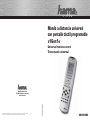 1
1
-
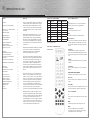 2
2
-
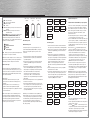 3
3
-
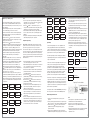 4
4
-
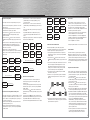 5
5
-
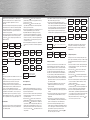 6
6
-
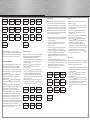 7
7
-
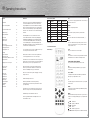 8
8
-
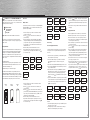 9
9
-
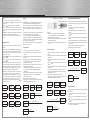 10
10
-
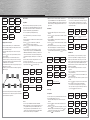 11
11
-
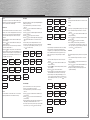 12
12
-
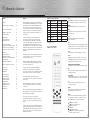 13
13
-
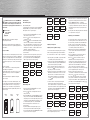 14
14
-
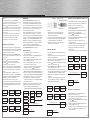 15
15
-
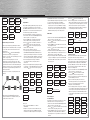 16
16
-
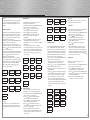 17
17
Hama 69040083 El manual del propietario
- Categoría
- Controles remotos
- Tipo
- El manual del propietario
en otros idiomas
- English: Hama 69040083 Owner's manual
- português: Hama 69040083 Manual do proprietário
Artículos relacionados
Otros documentos
-
Philips SBCRU930/00 Manual de usuario
-
König IR-URC30 Manual de usuario
-
Radio Shack 15-2146 - Voice Prompt Universal Remote El manual del propietario
-
Silvercrest IAN 93436 Operating Instructions Manual
-
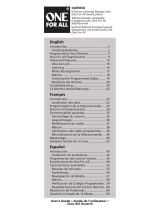 One For All OARI06G Manual de usuario
One For All OARI06G Manual de usuario
-
Samsung UN55C9000SR Manual de usuario
-
Clarity C4210 Manual de usuario
-
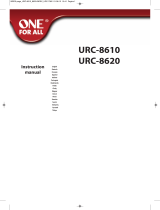 One For All URC-8610 El manual del propietario
One For All URC-8610 El manual del propietario
-
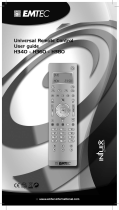 EMTEC Electronics TLCOMMANDE UNIVERSELLE LCD 6 EN 1 H360 El manual del propietario
EMTEC Electronics TLCOMMANDE UNIVERSELLE LCD 6 EN 1 H360 El manual del propietario
-
Samsung NP-Q1 Manual de usuario